centos8使用war包安装部署jenkins以及初始化配置_centos 8 jenkins.war启动-程序员宅基地
技术标签: git tomcat maven jenkins centos
准备工作
- 检查是否有JAVA环境,如果无,需要安装jdk
- 检查是否有maven,如无,安装maven
- 检查是否有git,如无,安装git
- 检查是否有tomcat,如无,安装tomcat
安装jdk并配置环境变量
[root@dxm28 java]# java -version

我这里是安装好了jdk的,如果有需要的可以参考Centos8搭建elk(v7.8.0)环境并使用prometheus监控这篇文章,这个里面有详细描述如何卸载老版本以及安装配置新版本的jdk。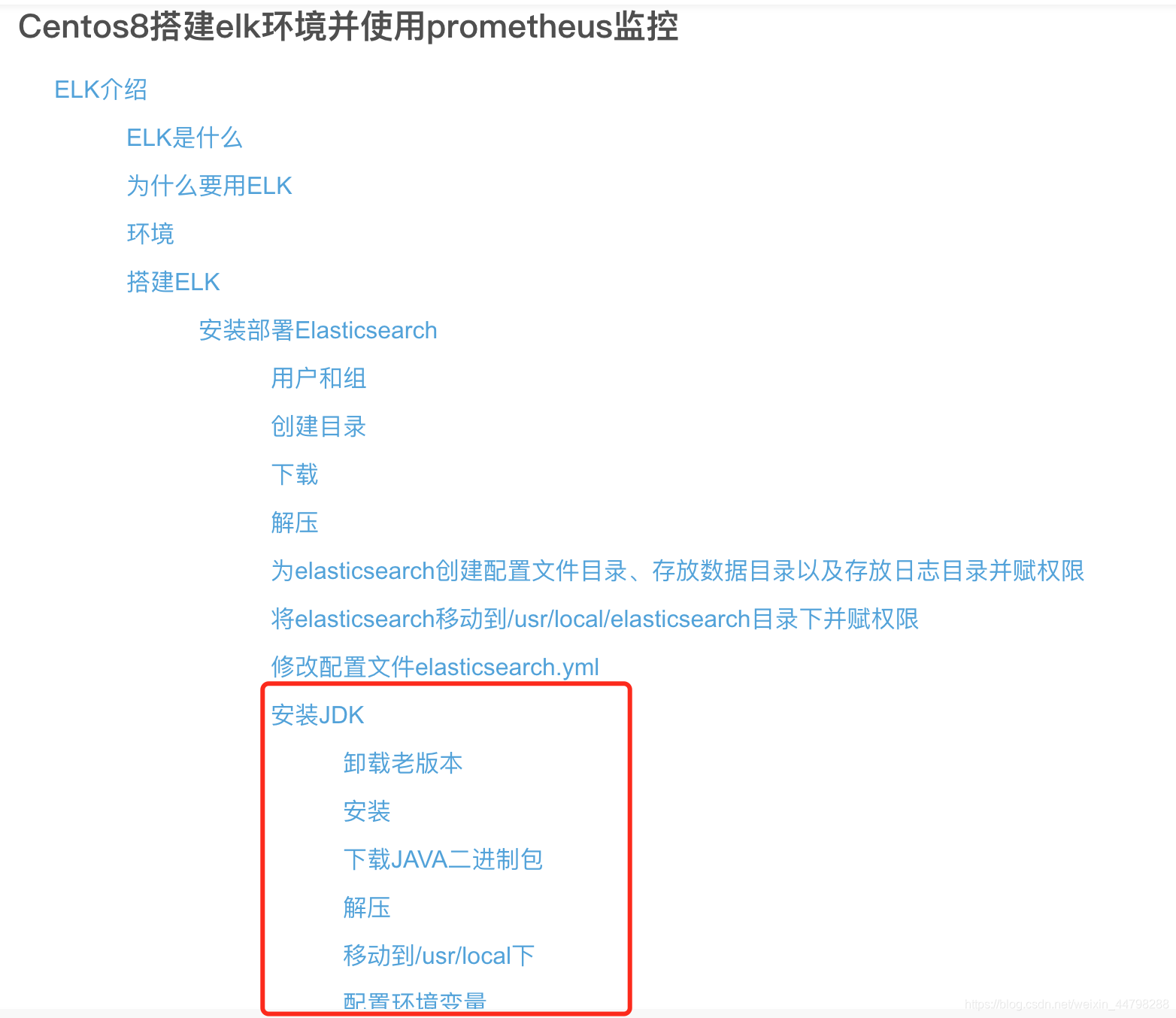
安装maven并配置环境变量
先检查是否安装maven
[root@dxm28 java]# mvn -version
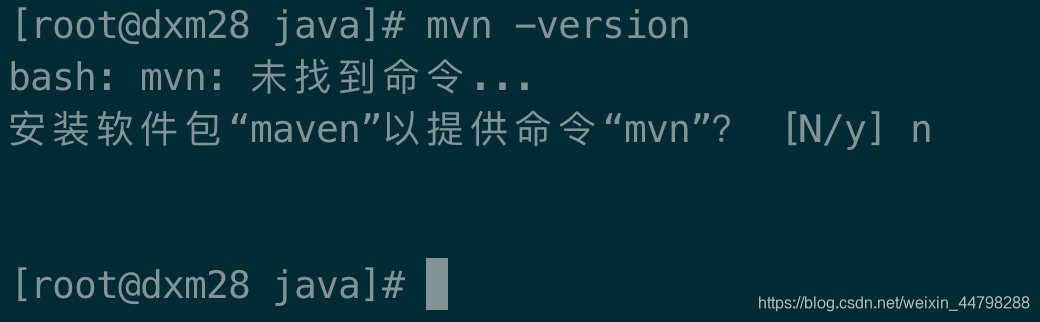
安装maven
创建目录
[root@dxm28 java]# mkdir -p /data/maven
[root@dxm28 java]# cd /data/maven/
下载
[root@dxm28 maven]# wget https://mirrors.huaweicloud.com/apache/maven/maven-3/3.6.3/binaries/apache-maven-3.6.3-bin.tar.gz
[root@dxm28 maven]# ll -h

解压
[root@dxm28 maven]# tar -zxvf apache-maven-3.6.3-bin.tar.gz
移动
[root@dxm28 maven]# mv apache-maven-3.6.3 /usr/local/maven
[root@dxm28 maven]# ll /usr/local/maven/
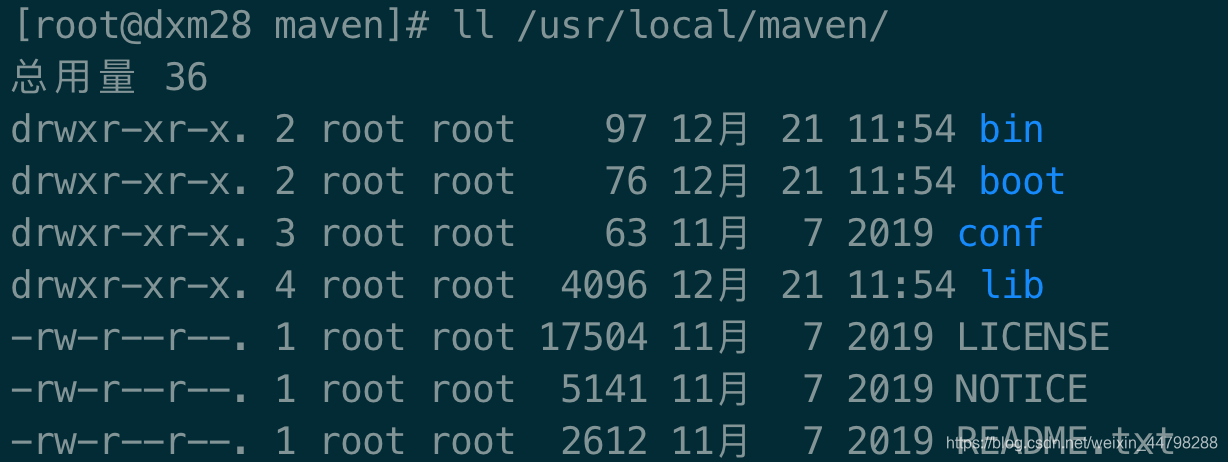
配置环境变量
[root@dxm28 maven]# vim /etc/profile
增加以下内容:
export M2_HOME=/usr/local/maven
export PATH=$PATH:$M2_HOME/bin
使得配置生效:
[root@dxm28 maven]# source /etc/profile
检查是否安装成功
[root@dxm28 maven]# mvn -version

配置maven国内镜像
修改maven根目录下的conf文件夹中的setting.xml文件,
[root@dxm28 maven]# vim /usr/local/maven/conf/settings.xml
内容如下:
<mirror>
<id>alimaven</id>
<name>aliyun maven</name>
<url>http://maven.aliyun.com/nexus/content/groups/public/</url>
<mirrorOf>central</mirrorOf>
</mirror>
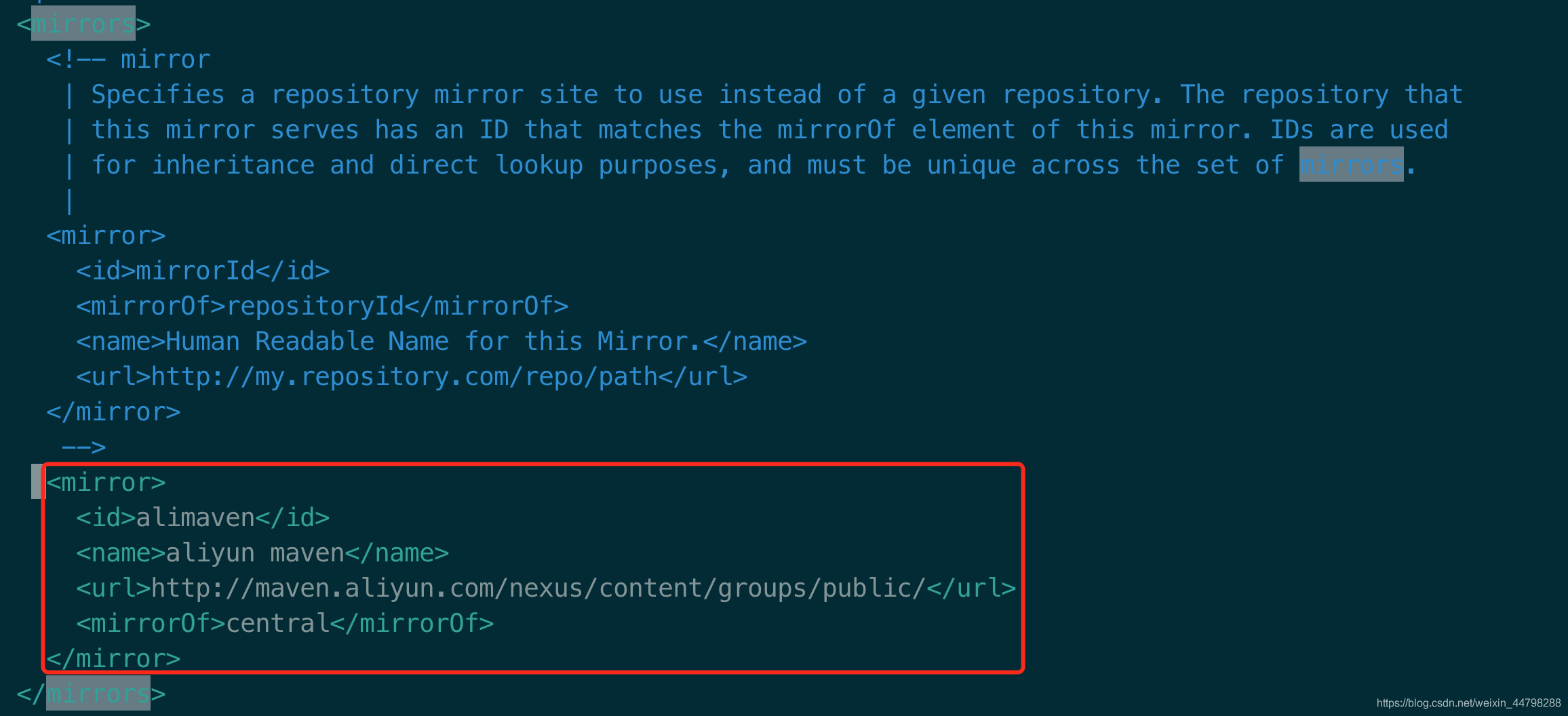
安装git
使用dnf安装git
[root@dxm28 data]# dnf install git
检查版本
[root@dxm28 data]# git --version

安装tomcat并设置为开机自启动
创建目录
[root@dxm28 data]# mkdir -p /data/tomcat
[root@dxm28 data]# cd /data/tomcat/
下载
访问官网地址:https://tomcat.apache.org/download-90.cgi,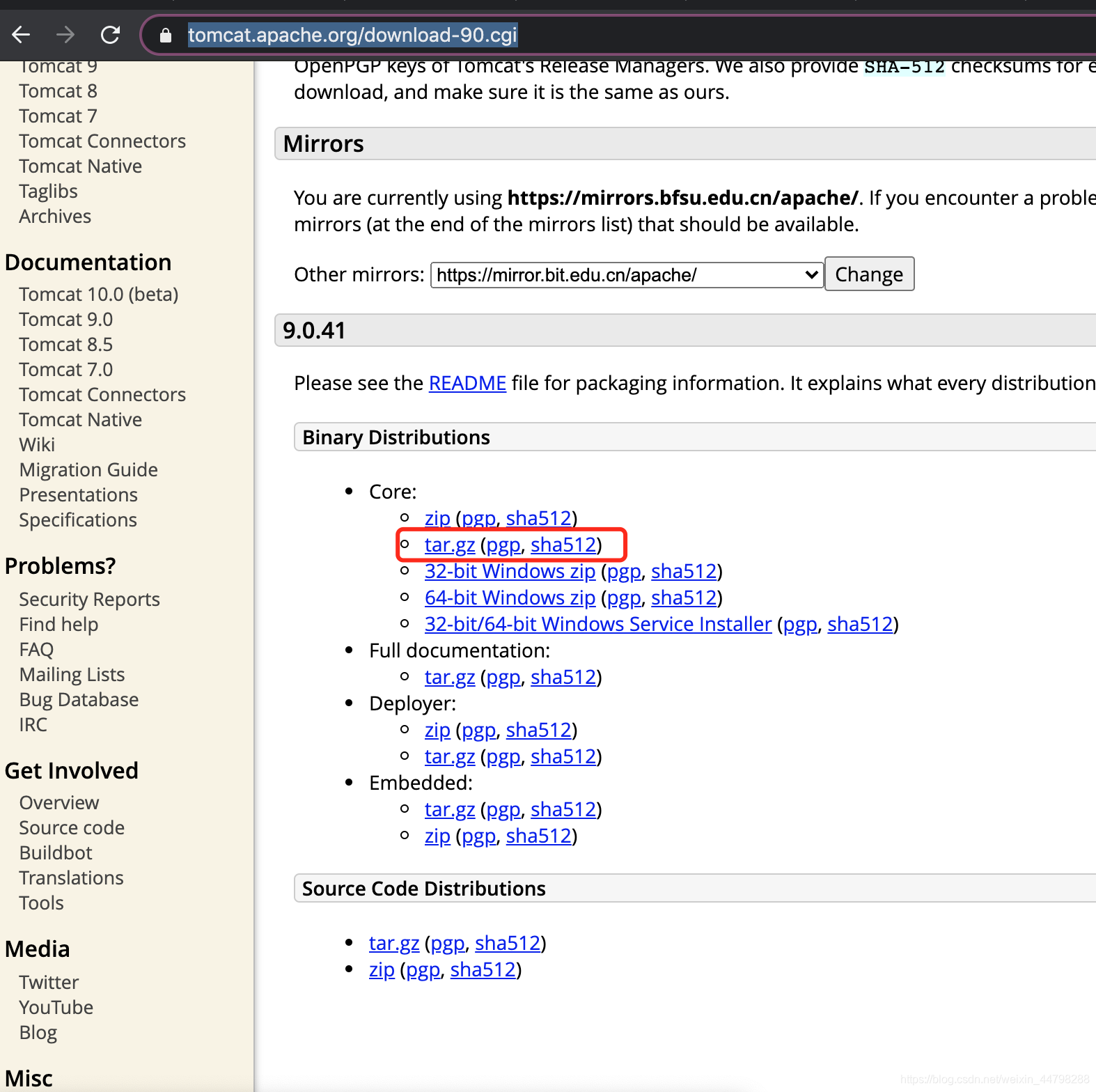
点击下载。也可以使用以下命令进行下载:
[root@dxm28 tomcat]# wget https://mirrors.bfsu.edu.cn/apache/tomcat/tomcat-9/v9.0.41/bin/apache-tomcat-9.0.41.tar.gz
[root@dxm28 tomcat]# ll -h

解压
[root@dxm28 tomcat]# tar -zxvf apache-tomcat-9.0.41.tar.gz
移动至/usr/local/tomcat目录下
[root@dxm28 tomcat]# mv apache-tomcat-9.0.41 /usr/local/tomcat
[root@dxm28 tomcat]# ll /usr/local/tomcat
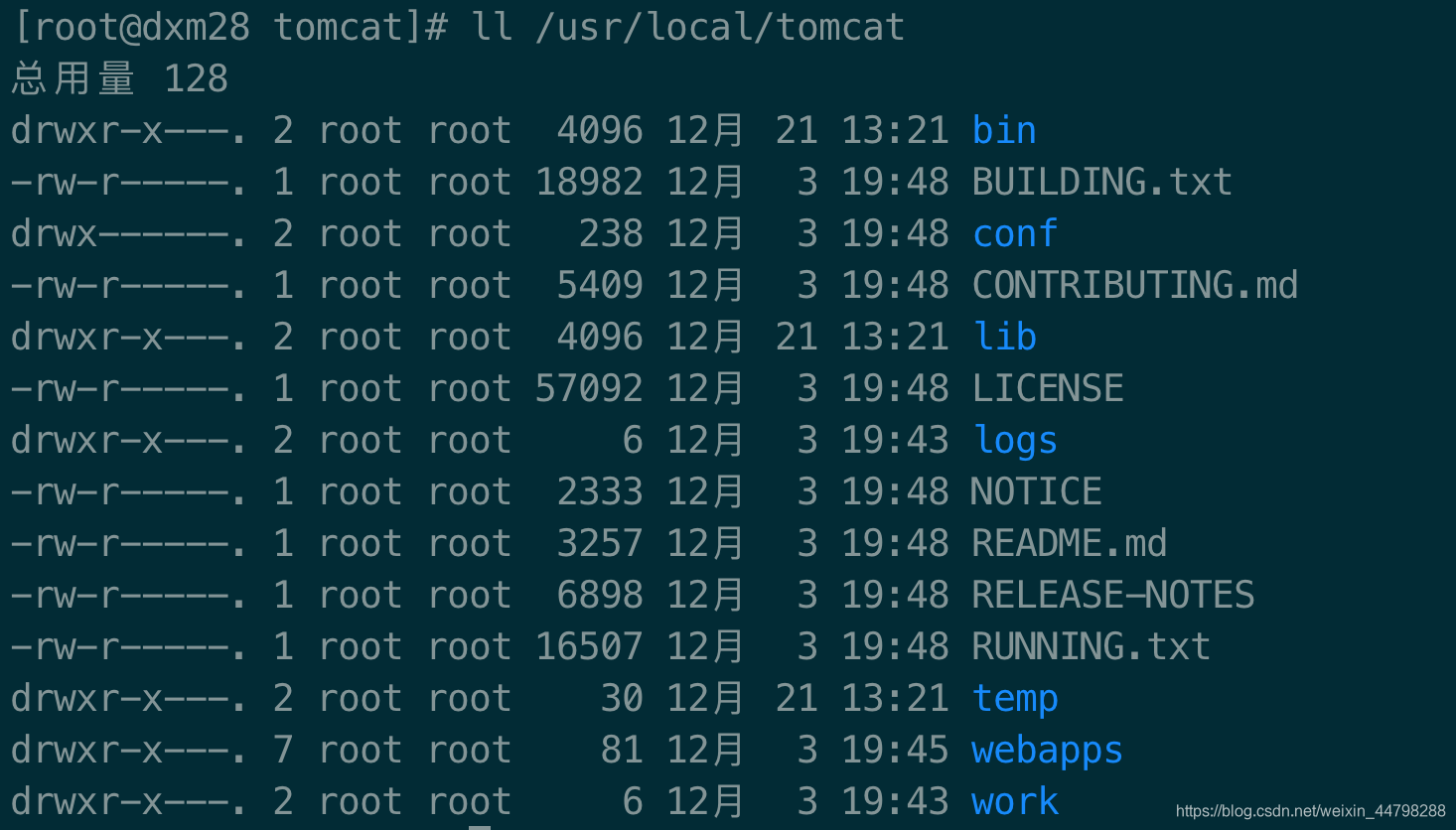
启动
[root@dxm28 tomcat]# /usr/local/tomcat/bin/startup.sh

查看进程和端口:
[root@dxm28 tomcat]# ps aux | grep tomcat
[root@dxm28 tomcat]# netstat -ntlp | grep 8080

关闭防火墙和SELinux,打开浏览器,输入http://IP:8080,看是否可以打开网页。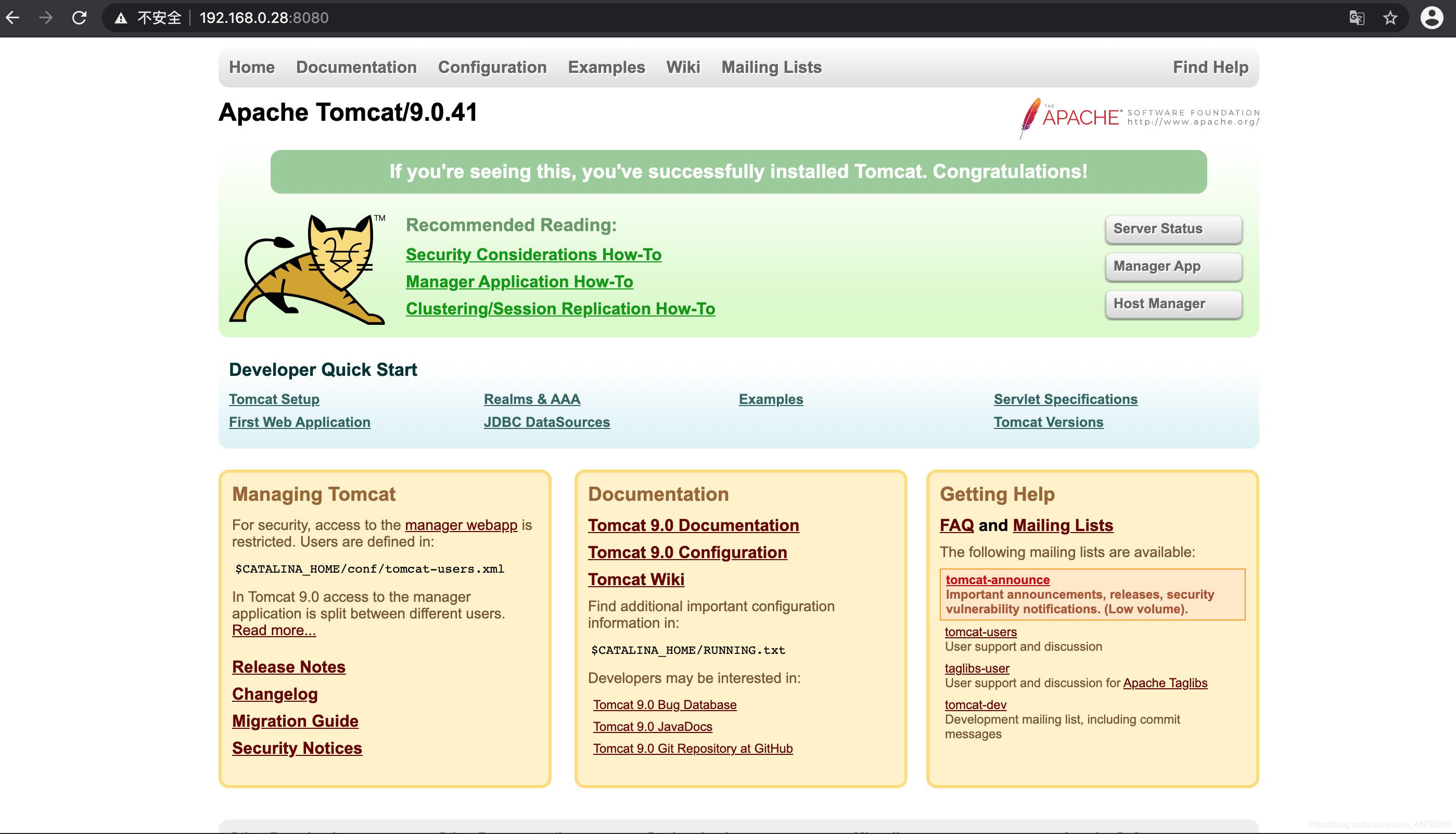
加入systemctl管理并设置为开机自启动
修改catalina.sh文件
[root@dxm28 tomcat]# vim /usr/local/tomcat/bin/catalina.sh
增加以下内容:
CATALINA_PID="$CATALINA_BASE/tomcat.pid"
创建tomcat服务文件
[root@dxm28 tomcat]# vim /etc/systemd/system/tomcat.service
内容如下:
[Unit]
Description=Tomcat9.0.41
After=syslog.target network.target remote-fs.target nss-lookup.target
[Service]
Type=forking
Environment='JAVA_HOME=/usr/local/jdk'
ExecStart=sh /usr/local/tomcat/bin/startup.sh
ExecStop=sh /usr/local/tomcat/bin/shutdown.sh
PrivateTmp=true
[Install]
WantedBy=multi-user.target
重载服务列表
[root@dxm28 tomcat]# systemctl daemon-reload
启动tomcat服务
# 停止上面手动启动的tomcat服务
[root@dxm28 tomcat]# ps aux | grep tomcat
root 27721 1.5 5.8 4485564 224648 pts/0 Sl 13:24 0:10 /usr/local/jdk/bin/java -Djava.util.logging.config.file=/usr/local/tomcat/conf/logging.properties -Djava.util.logging.manager=org.apache.juli.ClassLoaderLogManager -Djdk.tls.ephemeralDHKeySize=2048 -Djava.protocol.handler.pkgs=org.apache.catalina.webresources -Dorg.apache.catalina.security.SecurityListener.UMASK=0027 -Dignore.endorsed.dirs= -classpath /usr/local/tomcat/bin/bootstrap.jar:/usr/local/tomcat/bin/tomcat-juli.jar -Dcatalina.base=/usr/local/tomcat -Dcatalina.home=/usr/local/tomcat -Djava.io.tmpdir=/usr/local/tomcat/temp org.apache.catalina.startup.Bootstrap start
root 28018 0.0 0.0 12320 1080 pts/0 S+ 13:35 0:00 grep --color=auto tomcat
[root@dxm28 tomcat]# kill -9 27721
# 检查是否还存在tomcat进程
[root@dxm28 tomcat]# ps aux | grep tomcat
root 28028 0.0 0.0 12320 1048 pts/0 S+ 13:36 0:00 grep --color=auto tomcat
# 查询所有服务单元是否有tomcat
[root@dxm28 tomcat]# systemctl list-unit-files | grep tomcat
tomcat.service disabled
# 存在,且非开启自启动,使用systemctl启动tomcat服务
[root@dxm28 tomcat]# systemctl start tomcat.service
# 查看tomcat服务状态
[root@dxm28 tomcat]# systemctl status tomcat.service
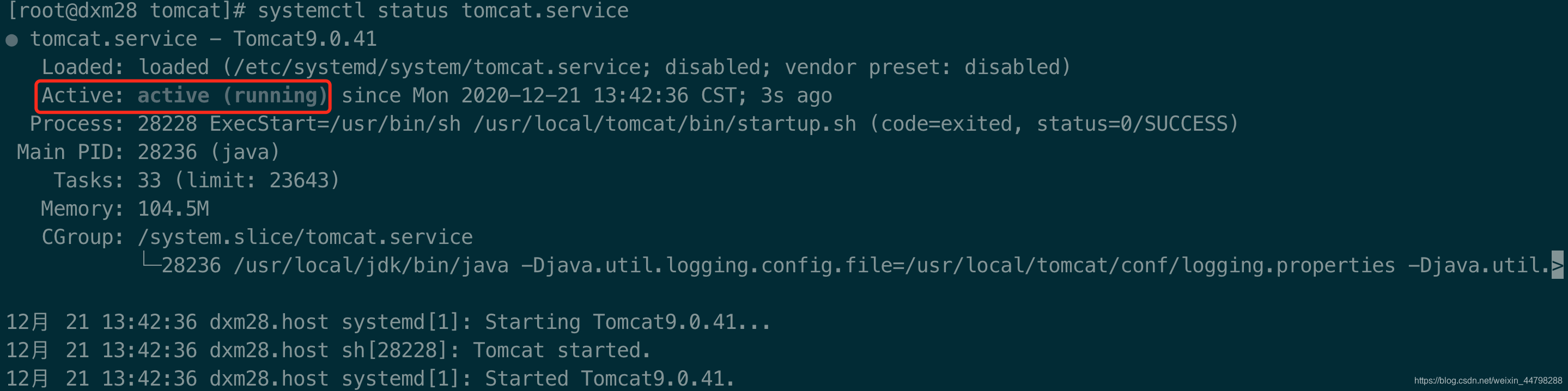
Active: active (running) 可以看到tomcat服务已经启动成功。查看进程以及端口的监听情况:
[root@dxm28 tomcat]# ps aux | grep tomcat
[root@dxm28 tomcat]# netstat -ntlp | grep 8080

tomcat设置为开机自启动
[root@dxm28 tomcat]# systemctl list-unit-files | grep tomcat
tomcat.service disabled
# disabled表示非开机自启动
# 设置为开机自启动
[root@dxm28 tomcat]# systemctl enable tomcat.service
Created symlink /etc/systemd/system/multi-user.target.wants/tomcat.service → /etc/systemd/system/tomcat.service.
# 再次查看
[root@dxm28 tomcat]# systemctl list-unit-files | grep tomcat
tomcat.service enabled
# enabled表示是开机自启动,执行重启命令
[root@dxm28 tomcat]# reboot
#重启后再次查看tomcat服务已启动完成。
tomcat访问403
如果遇到这个问题,可以修改以下配置文件,然后重启tomcat服务来解决,这是tomcat7以后版本不一样的地方。
- 修改 /usr/local/tomcat/conf/tomcat-users.xml,增加以下内容:
<role rolename="tomcat"/>
<role rolename="role1"/>
<role rolename="admin"/>
<role rolename="admin-gui"/>
<role rolename ="manager"/>
<role rolename ="manager-gui" />
<role rolename="manager-status" />
<user username="admin" password="admin" roles="tomcat,role1,admin,admin-gui,manager,manager-gui,manager-status"/>
- 修改/usr/local/tomcat/webapps/host-manager/META-INF/context.xml,更新以下内容:
<Valve className="org.apache.catalina.valves.RemoteAddrValve"
allow="192.168.0.*" />

allow这里改成你自己的IP网段。
3. 修改 /usr/local/tomcat/webapps/manager/META-INF/context.xml,更新以下内容:
<Valve className="org.apache.catalina.valves.RemoteAddrValve"
allow="192.168.0.*" />

allow这里改成你自己的IP网段。
安装jenkins
创建目录
[root@dxm28 tomcat]# mkdir -p /data/jenkins
[root@dxm28 tomcat]# cd /data/jenkins/
下载
[root@dxm28 jenkins]# wget https://mirrors.huaweicloud.com/jenkins/war-stable/latest/jenkins.war
[root@dxm28 jenkins]# ll -h

将jenkins.war 包放到tomcat的wabapps目录中
[root@dxm28 jenkins]# cp jenkins.war /usr/local/tomcat/webapps/
[root@dxm28 jenkins]# ll /usr/local/tomcat/webapps/
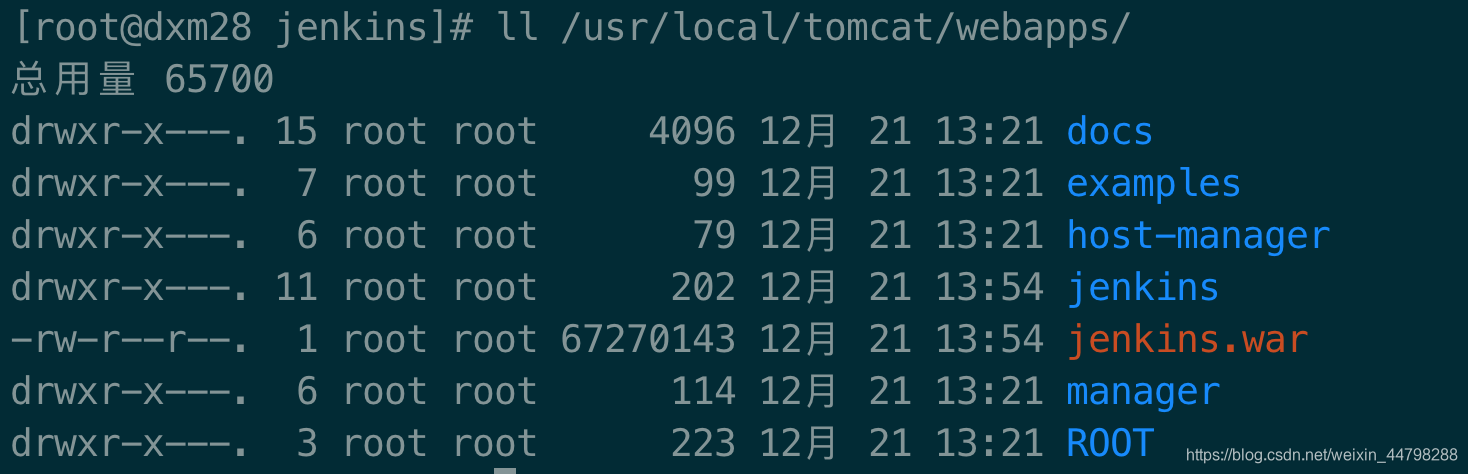
重启tomcat服务
[root@dxm28 jenkins]# systemctl restart tomcat.service
测试
打开浏览器,输入http://IP:8080/jenkins,看是否可以打开网页。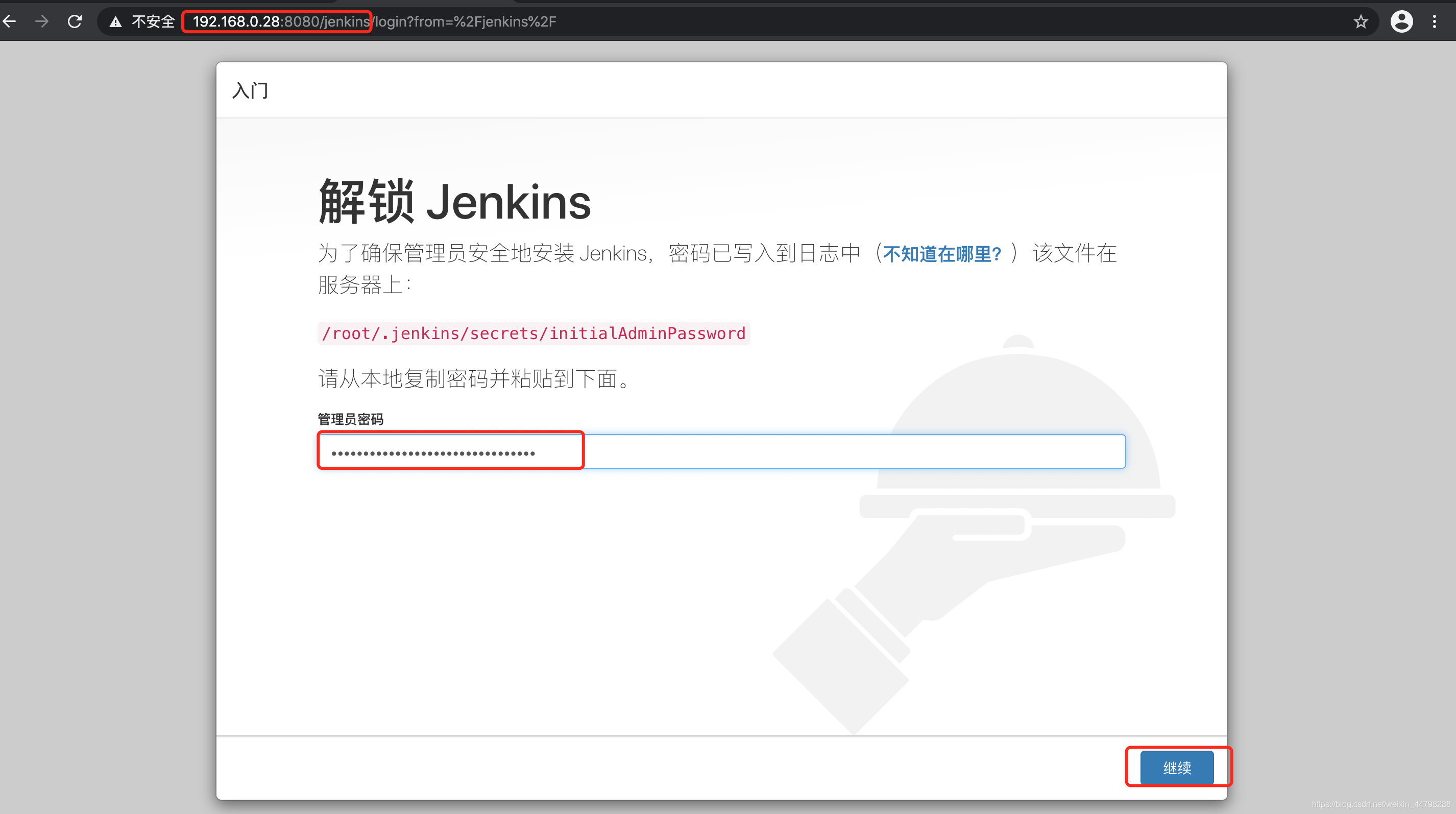
浏览器访问http://192.168.0.28:8080/jenkins地址,自动跳转到解锁jenkins页面,按照页面提示输入密码即可打开下面界面,再点击继续按钮。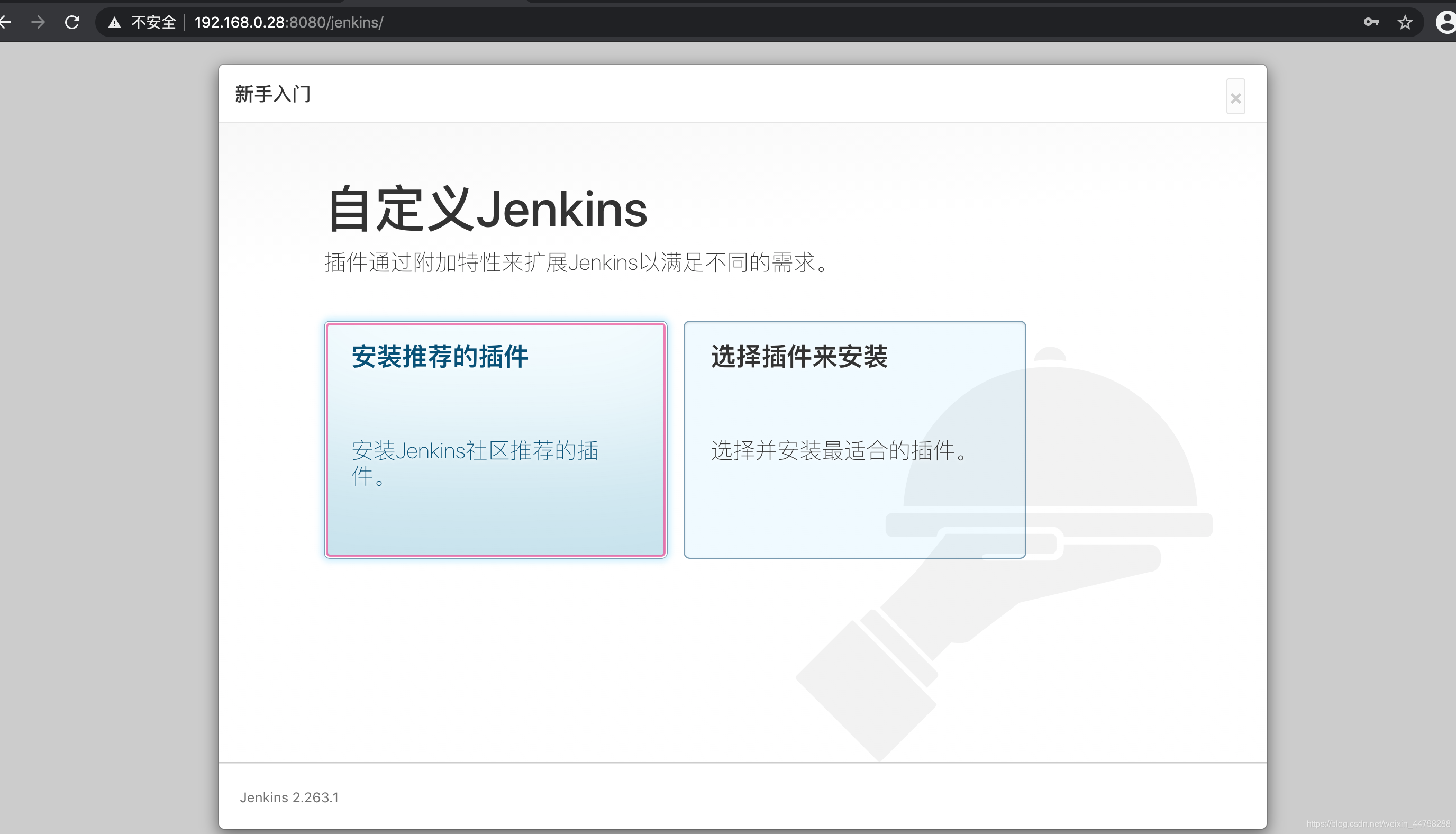
自定义插件安装
我们选择插件来安装。

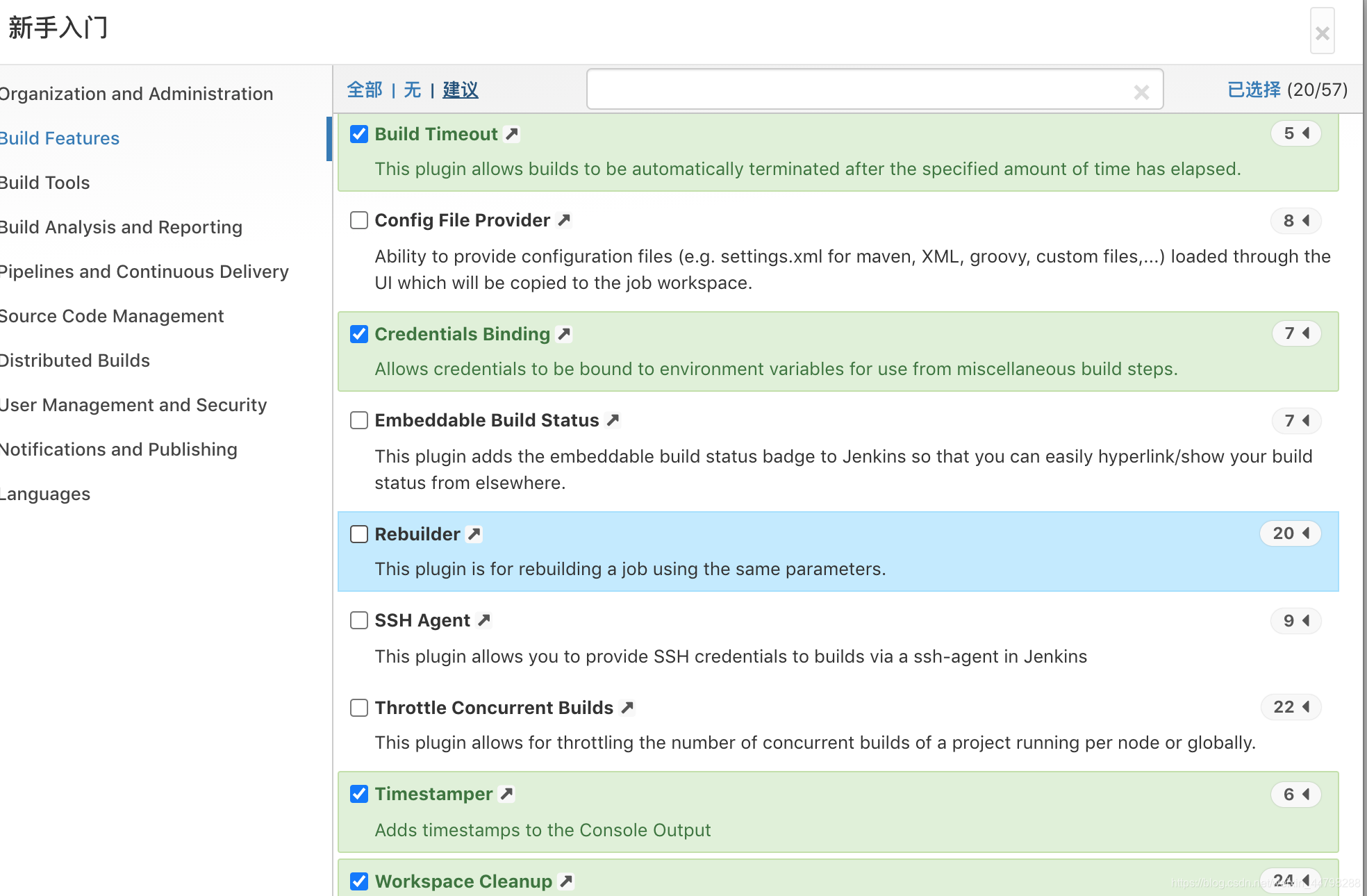
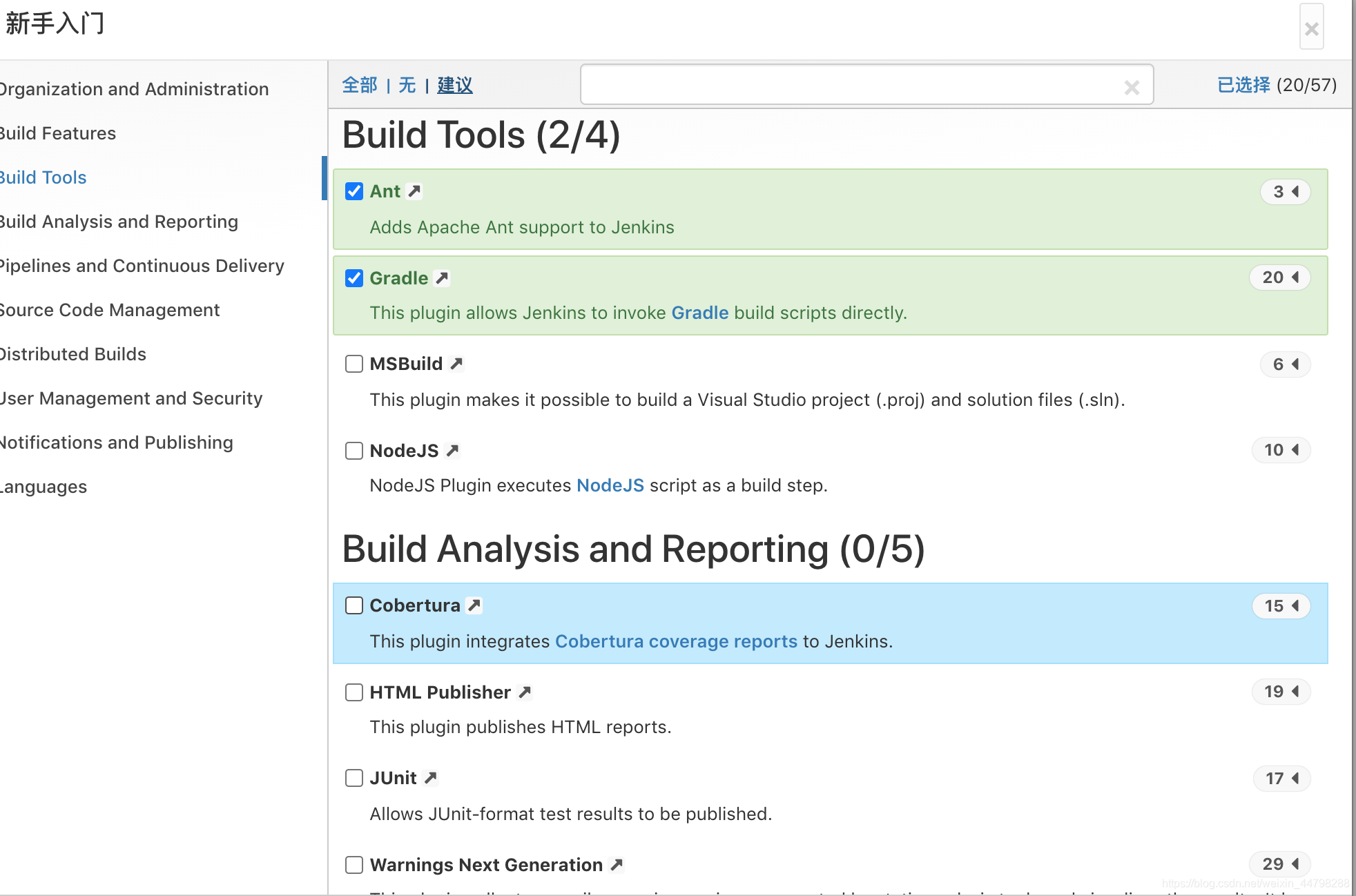

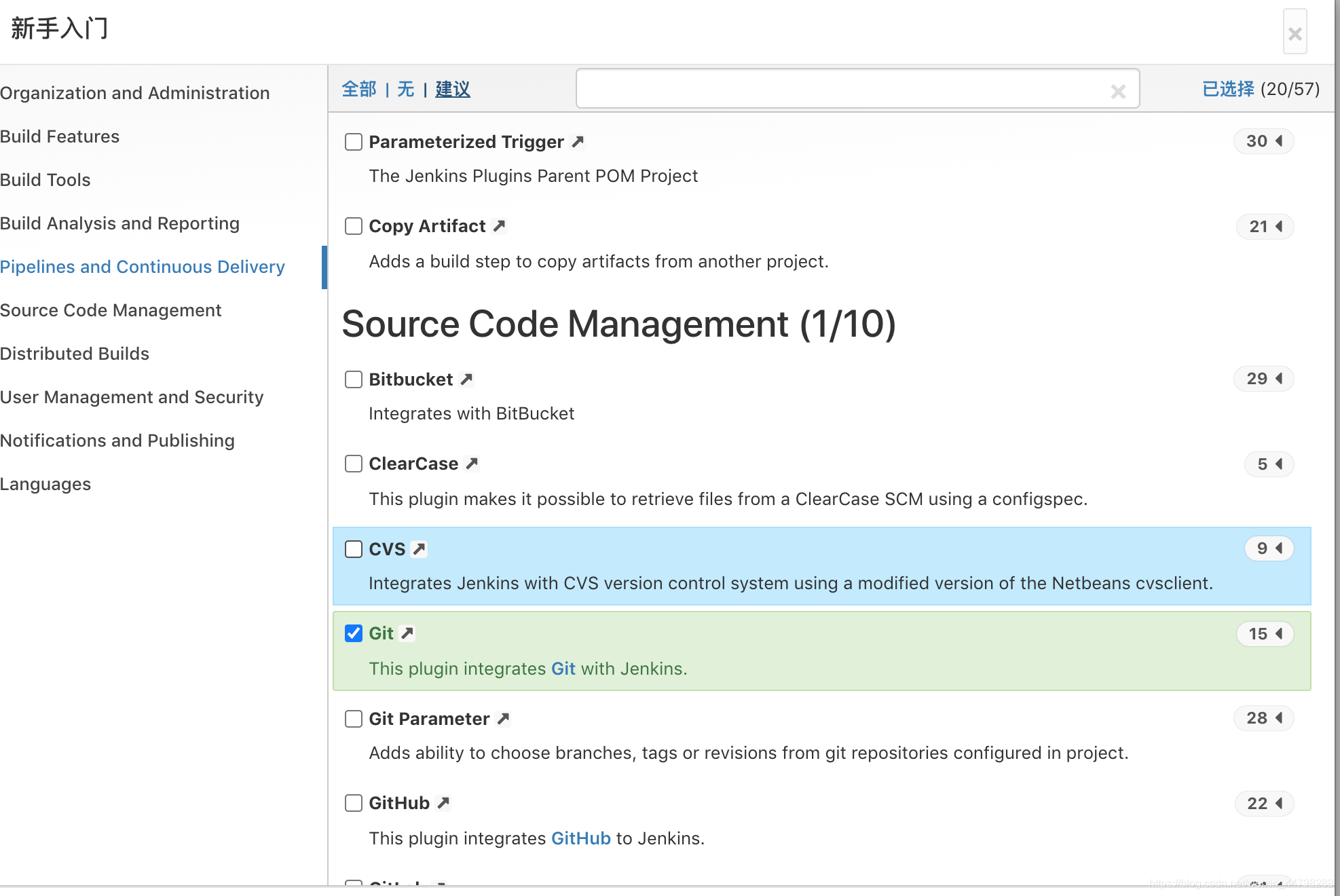
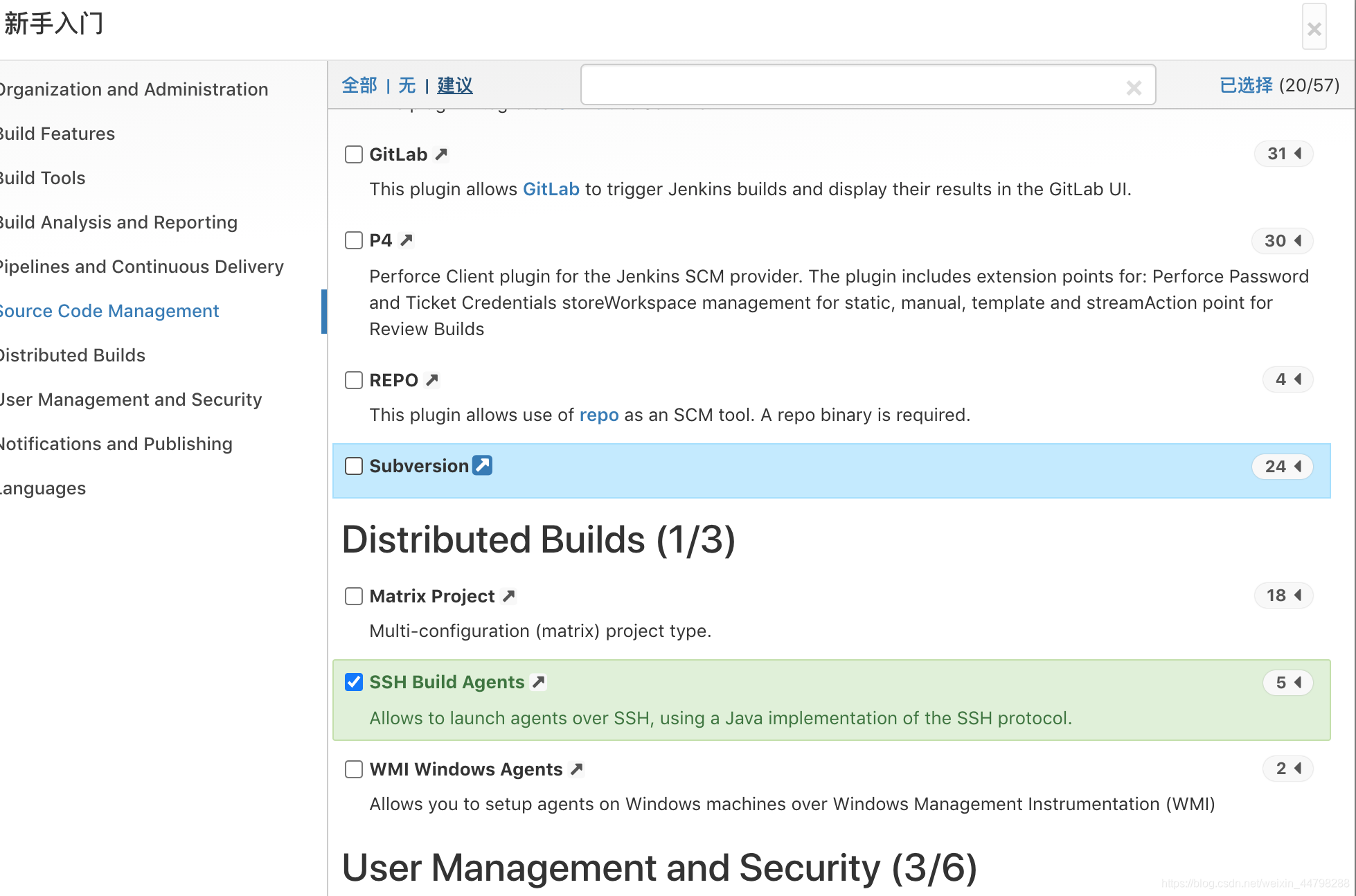
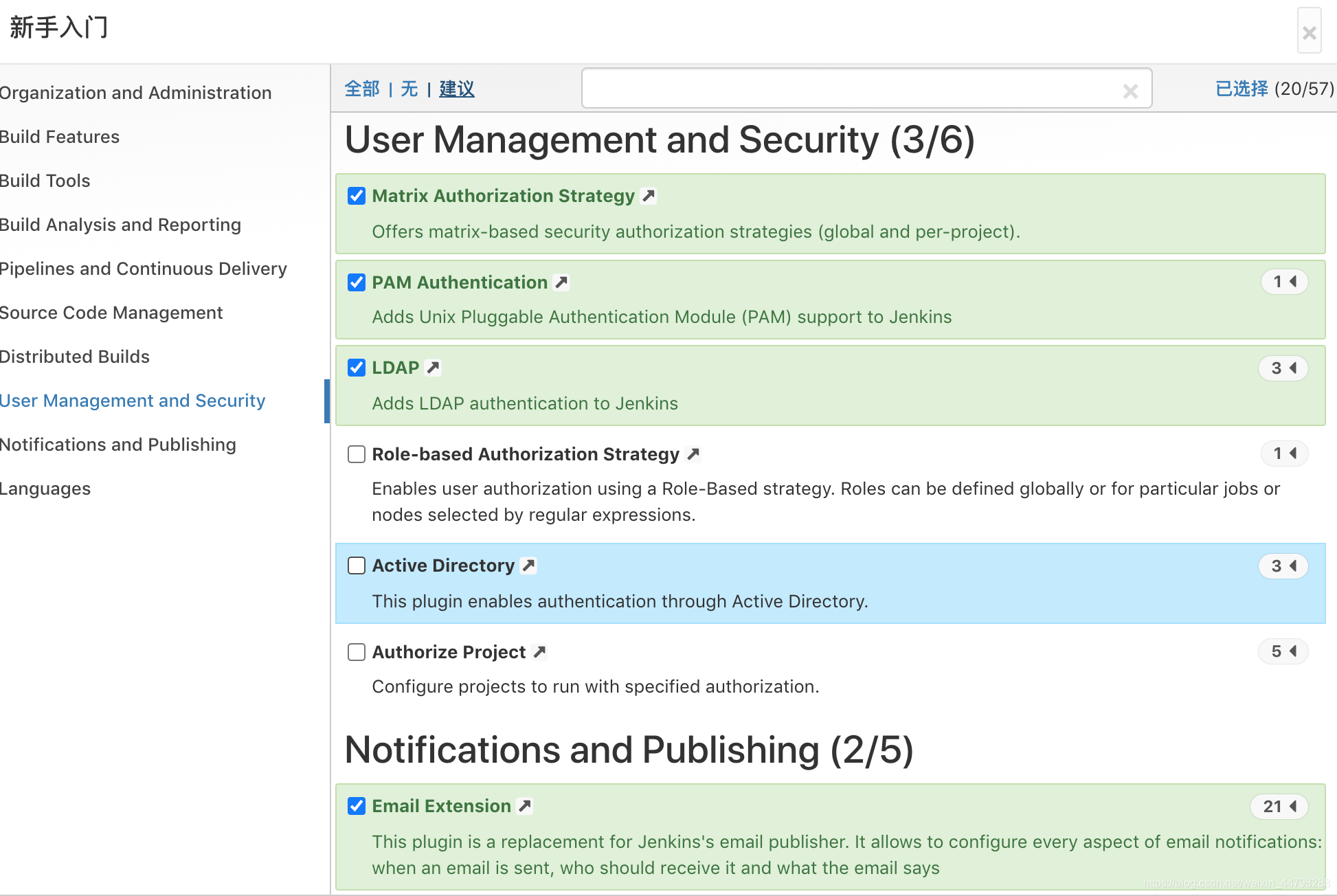
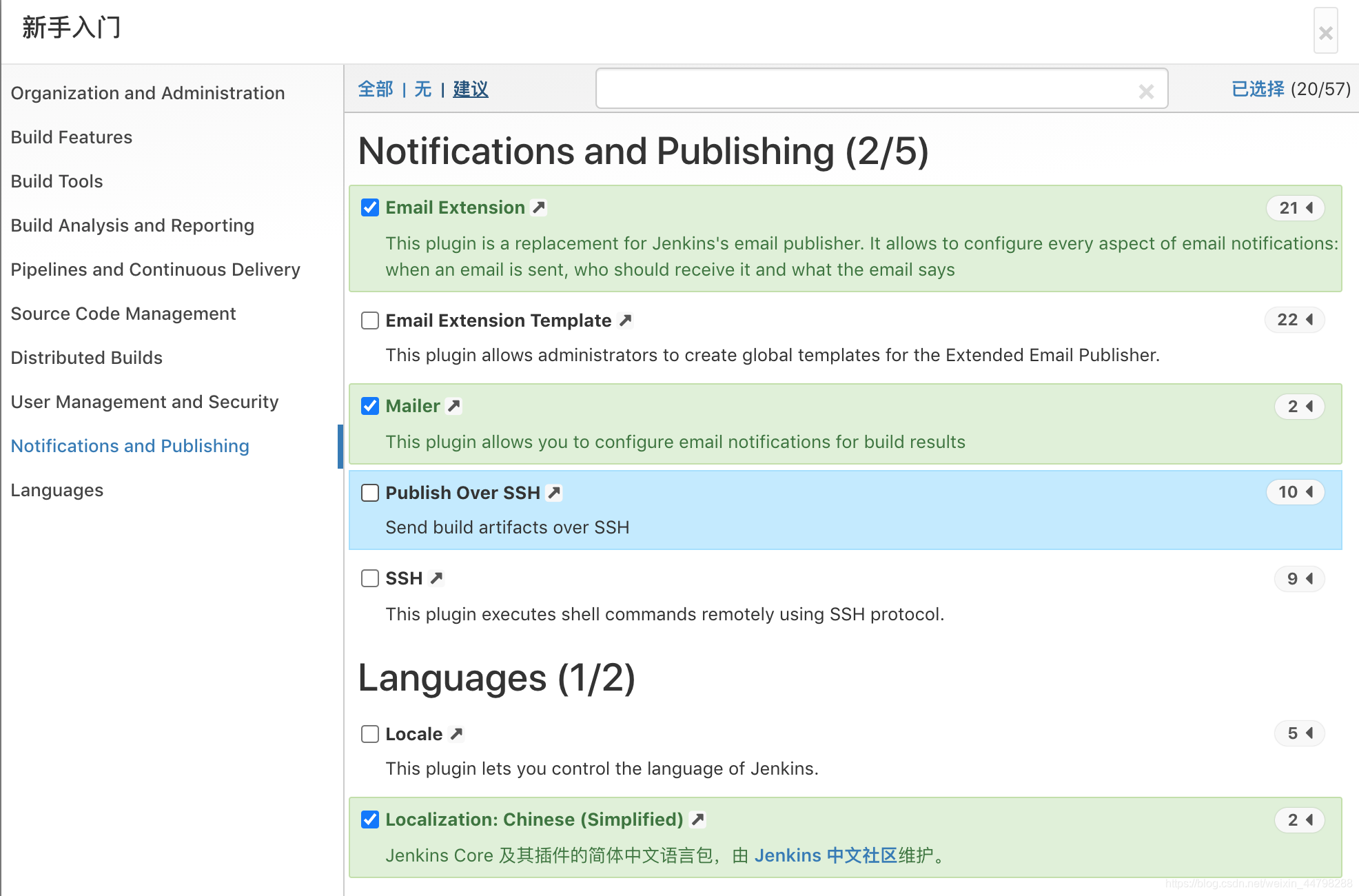
点击安装。
等待安装完成。之后创建第一个管理员用户
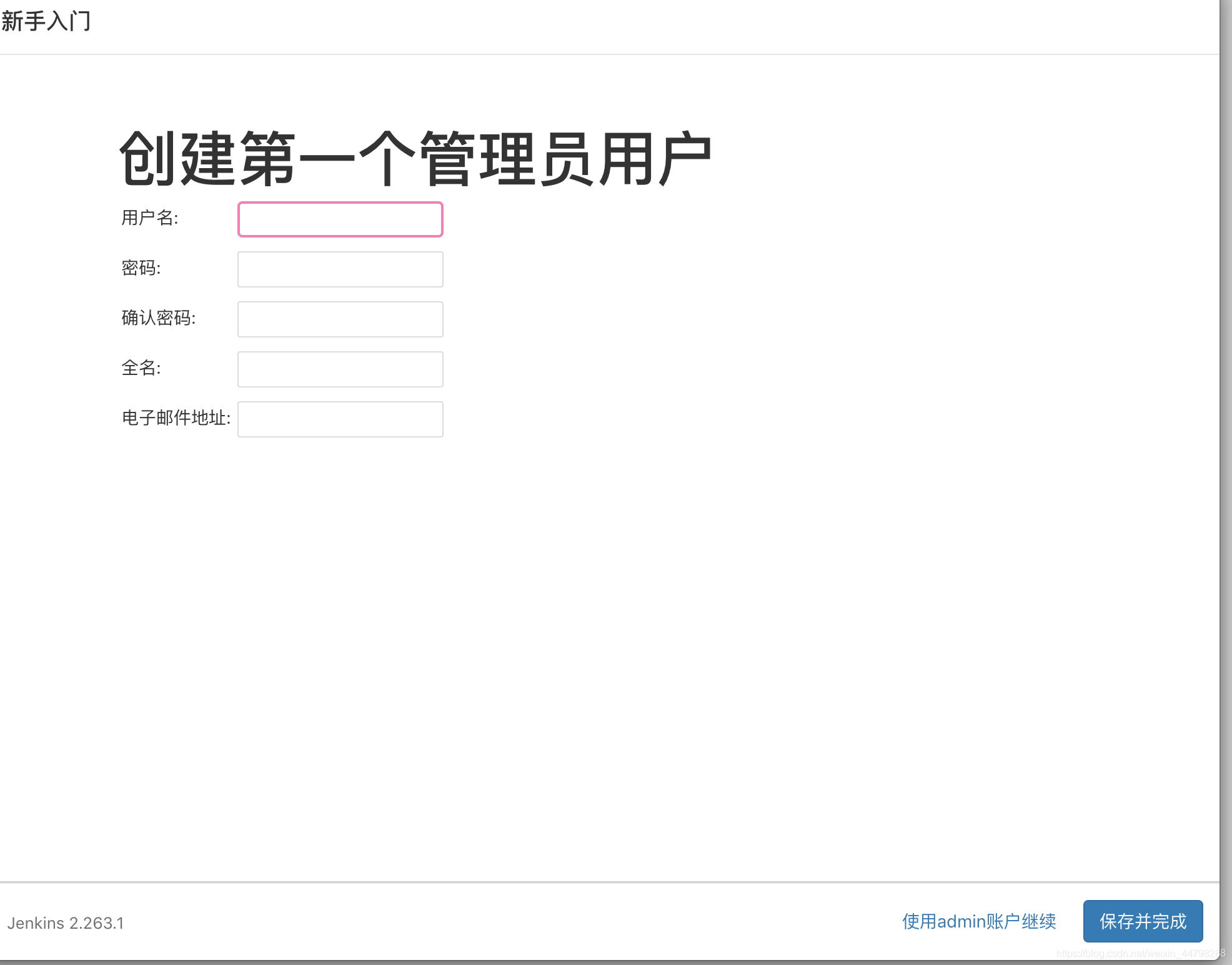
这里我们随意输入一个用户,比如张三。
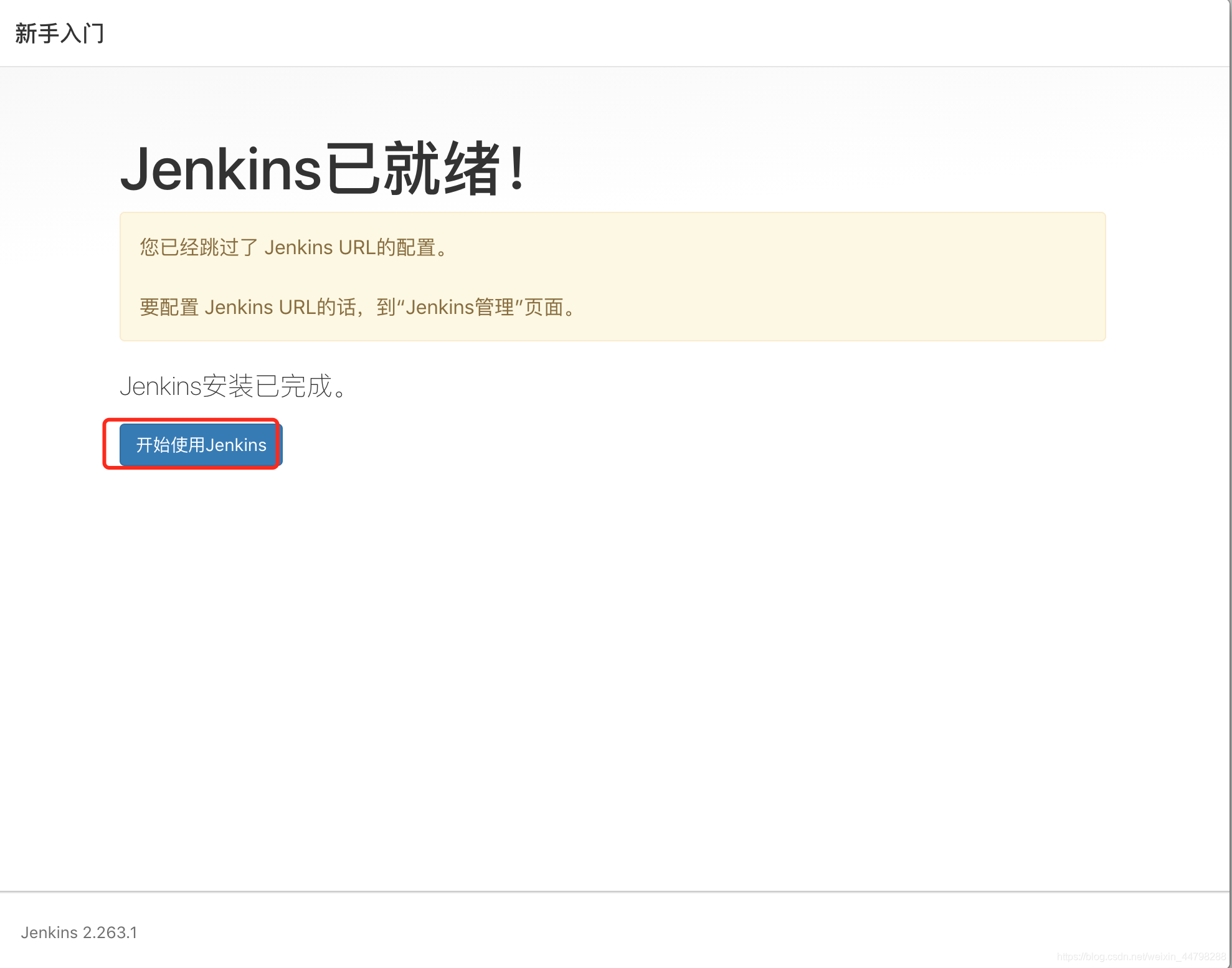
点击开始使用jenkins。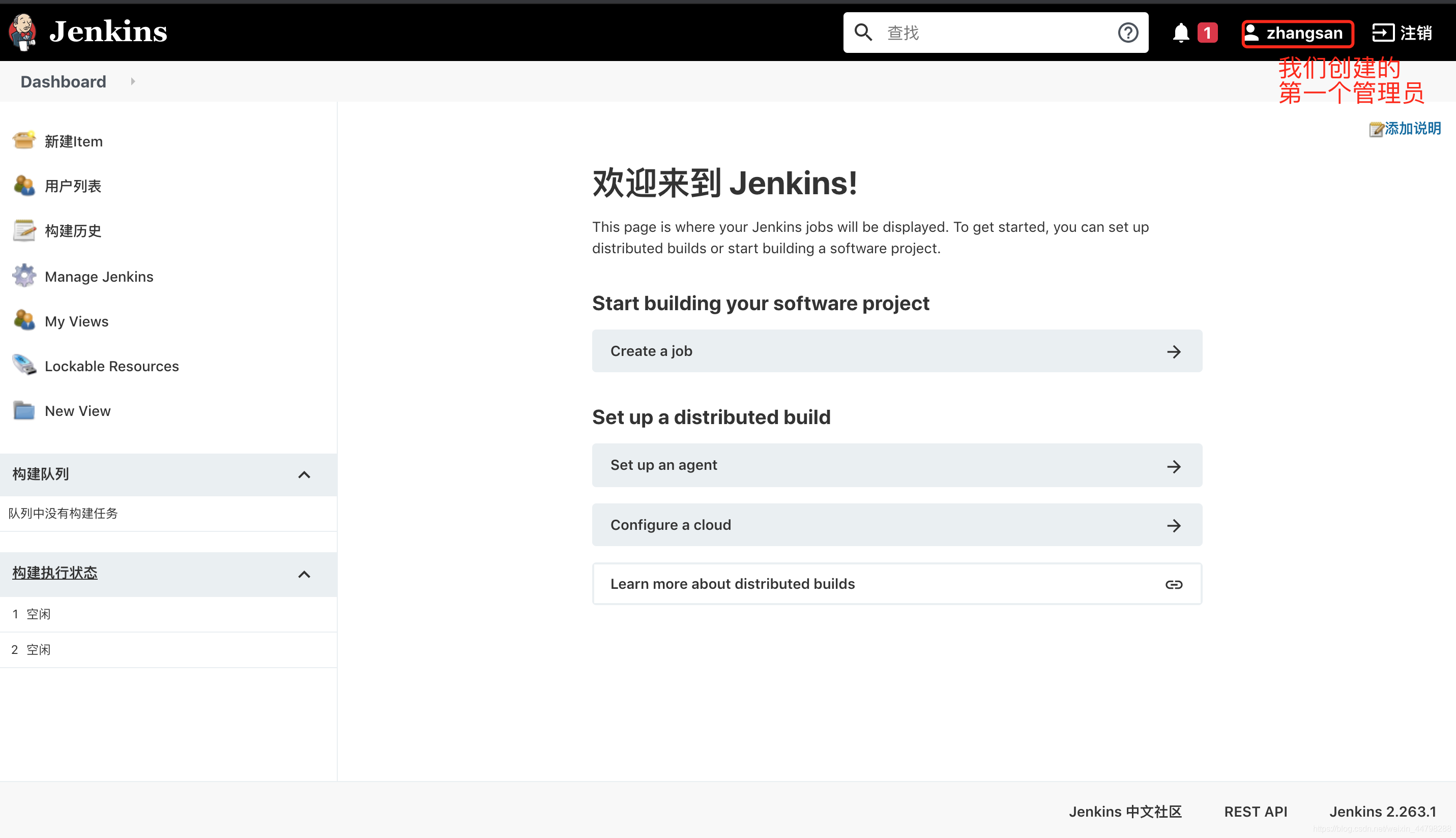
配置jenkins
点击系统管理->全局工具配置
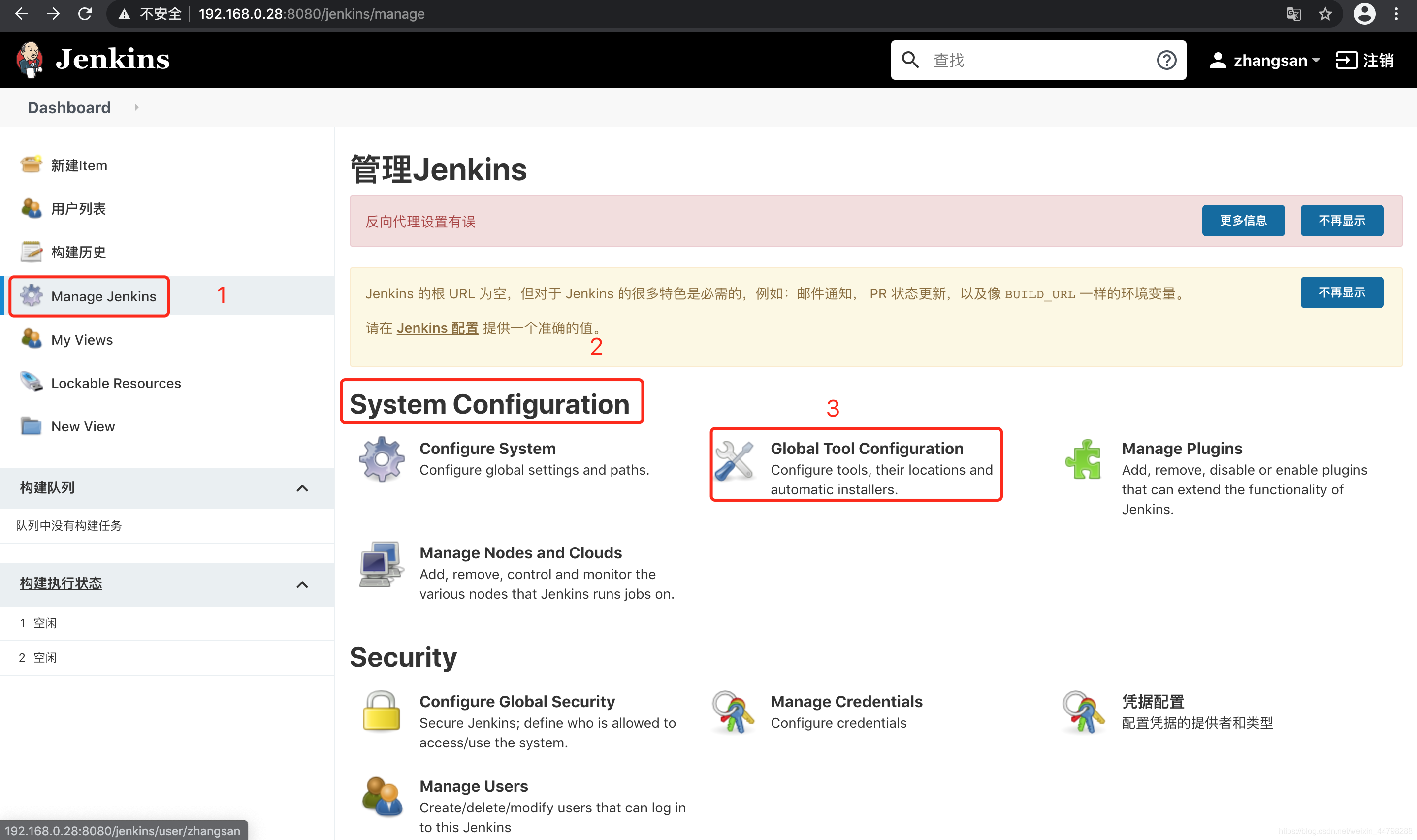
点击Global Tool Configuration
- maven配置
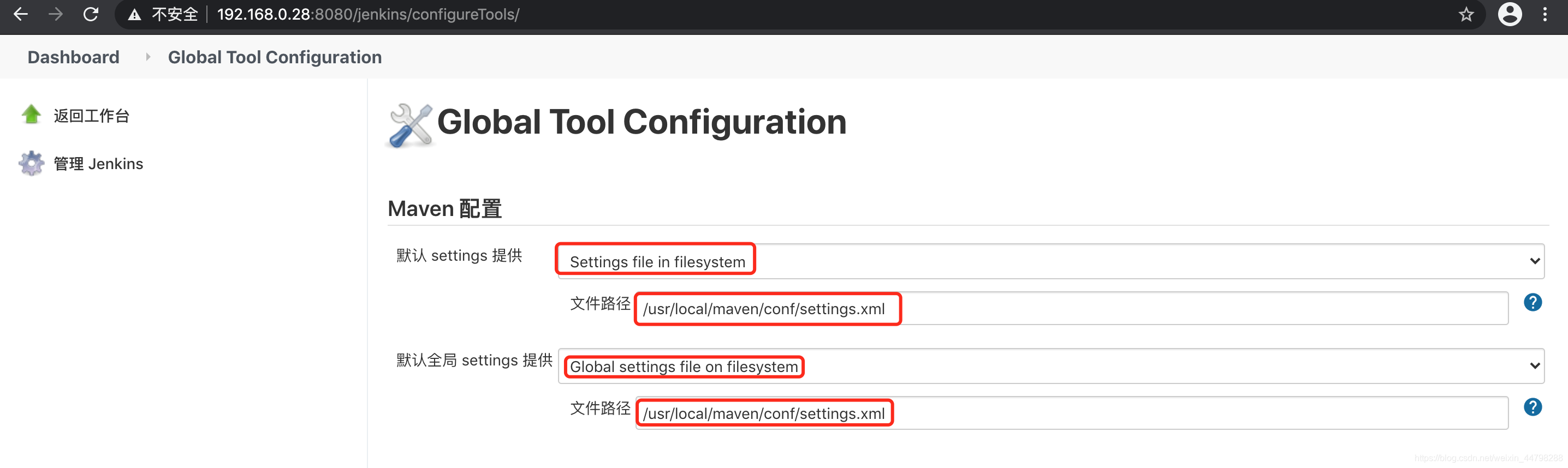
- jdk
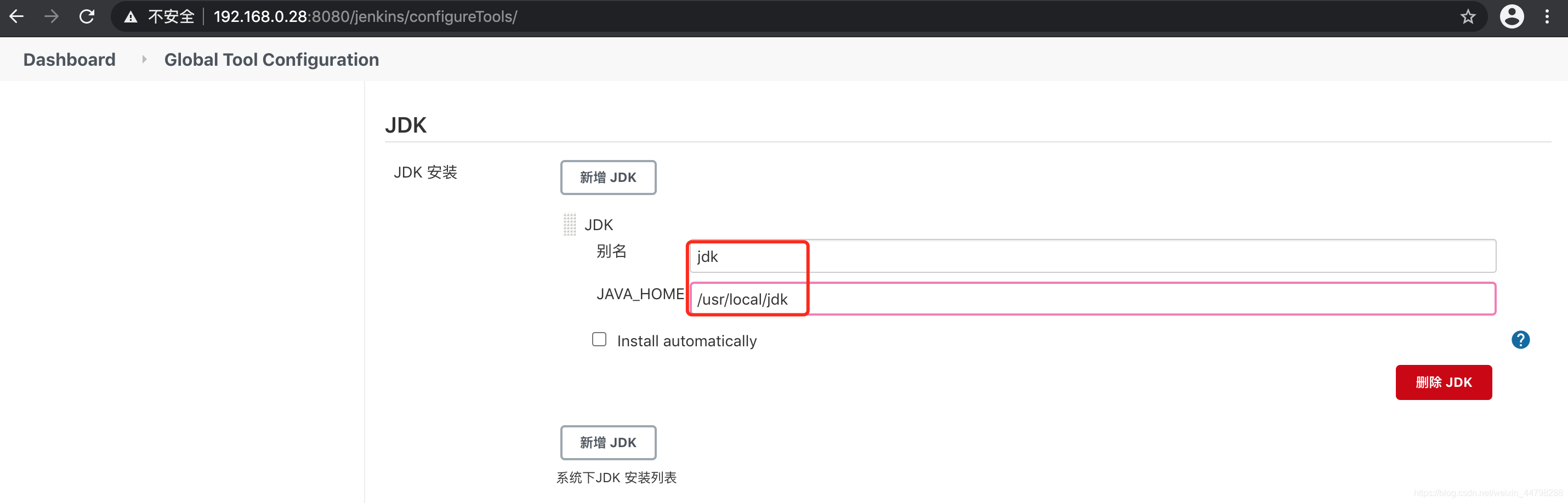
因为是之前就安装好了的,所以只需要在这里指定安装目录即可,不需要再自动安装。 - git
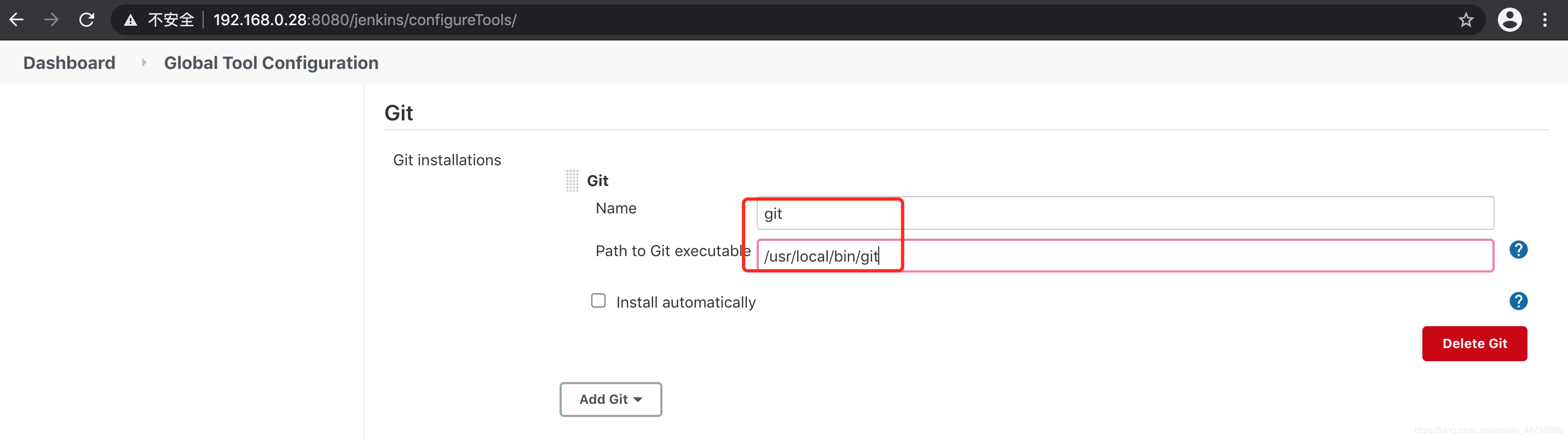
- maven
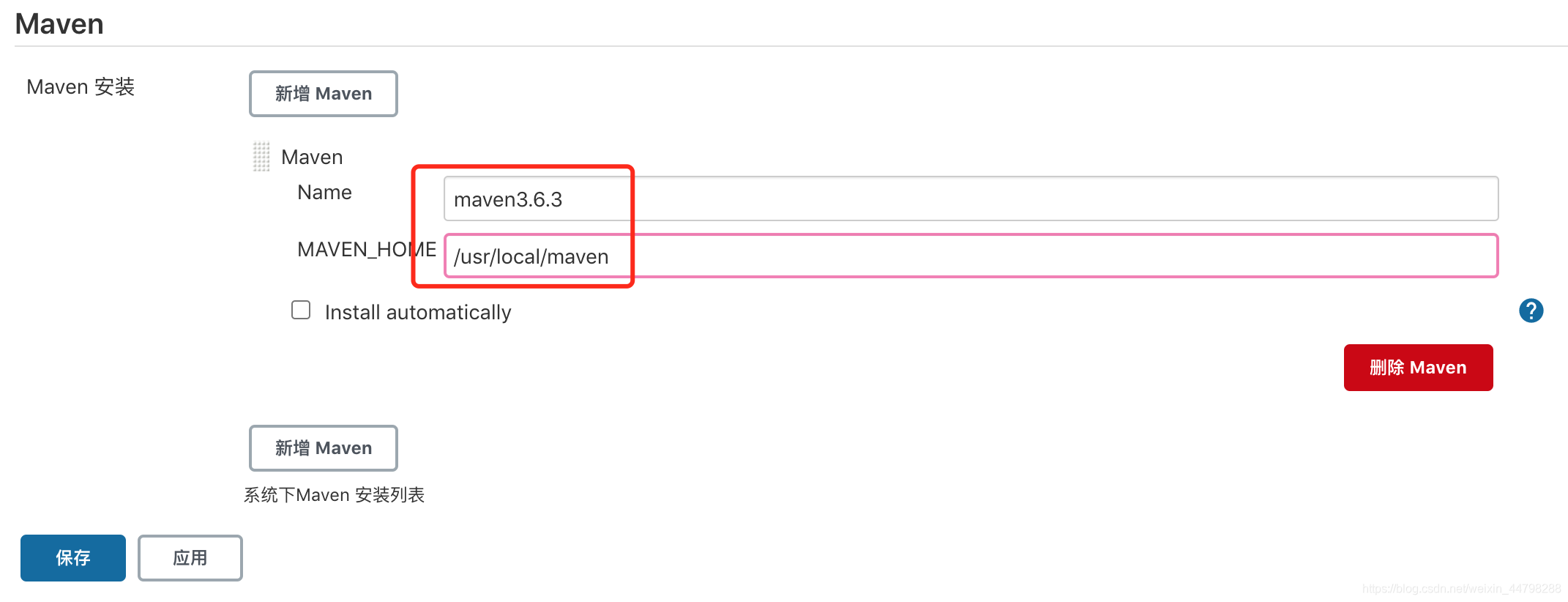
点击保存。
部署项目
- 首页点击新建:输入项目名称
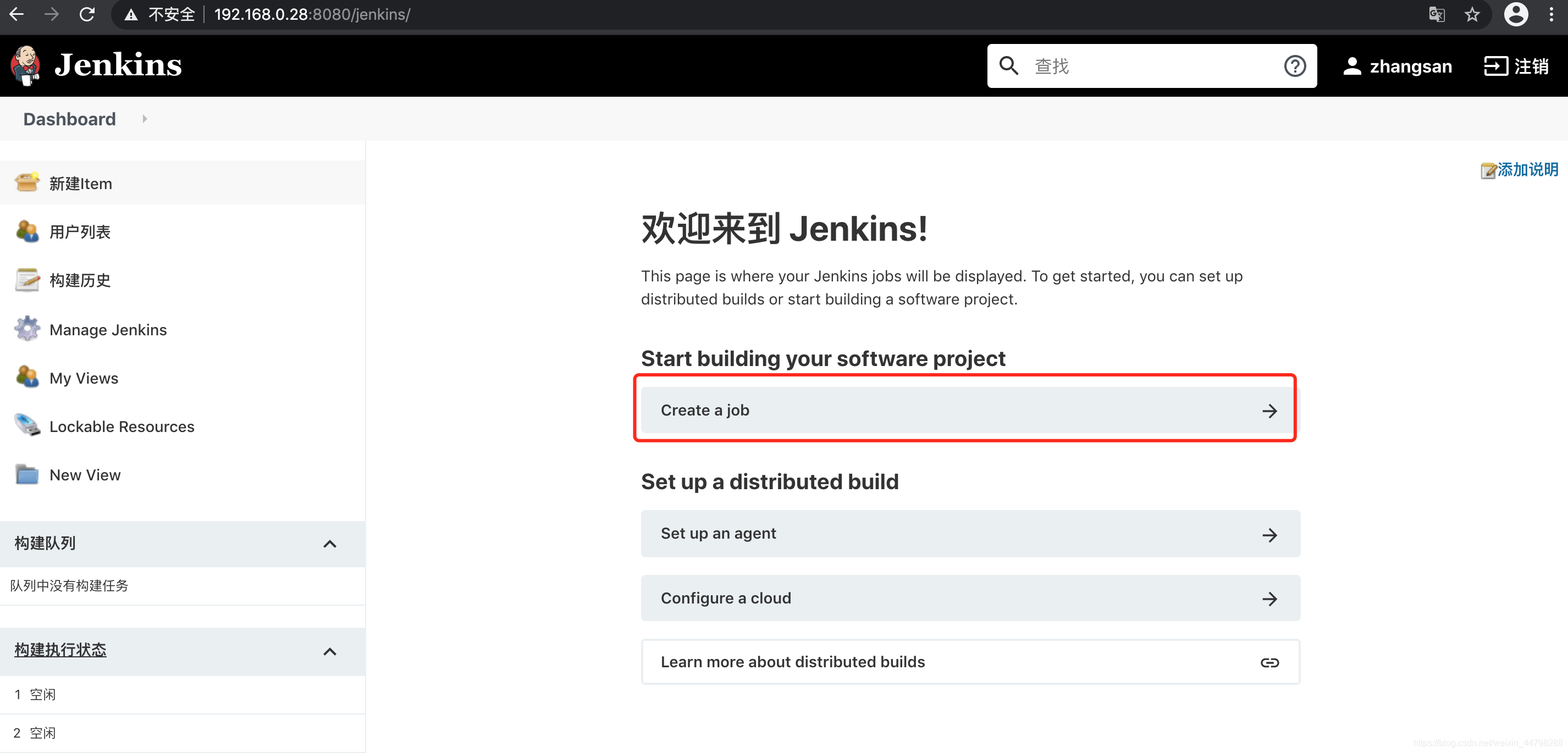
或者点击左侧列表新建item,效果一样。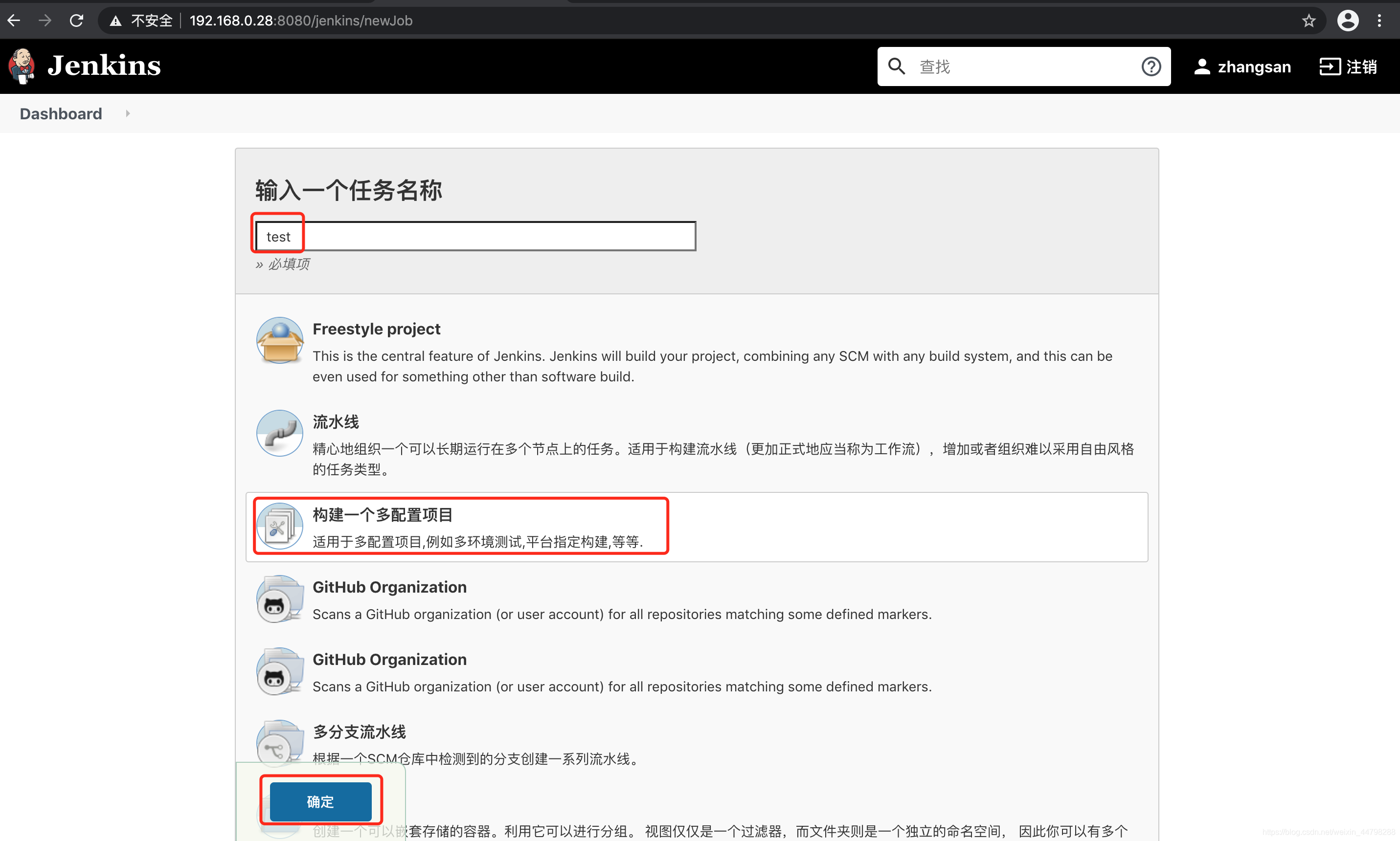
- general
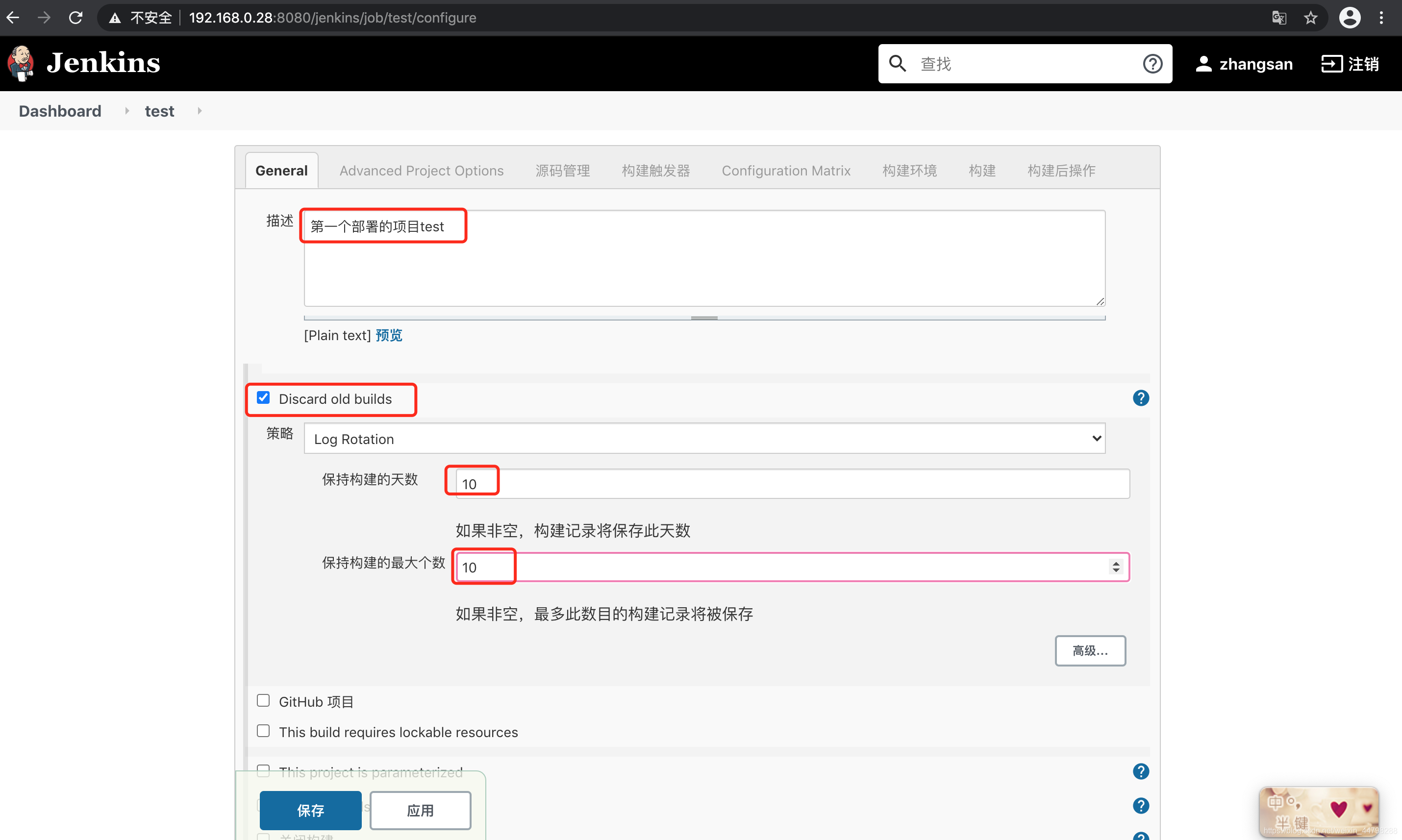
勾选丢弃旧的构建,选择是否备份被替换的旧包。我这里选择备份最近的10个。 - 源码管理
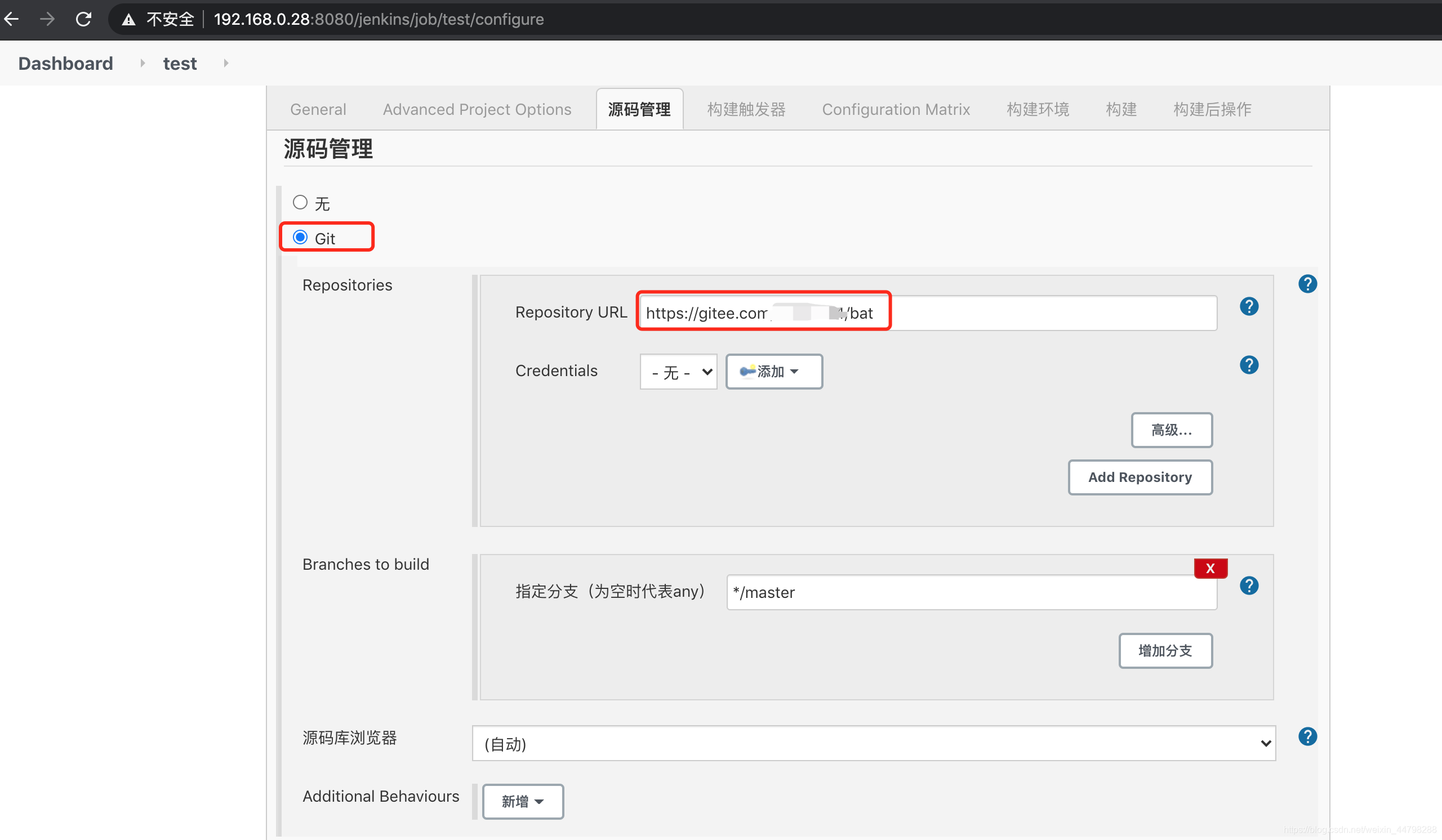
选择git,配置Git相关信息。 - 构建环境中勾选“Add timestamps to the Console Output”,代码构建的过程中会将日志打印出来。
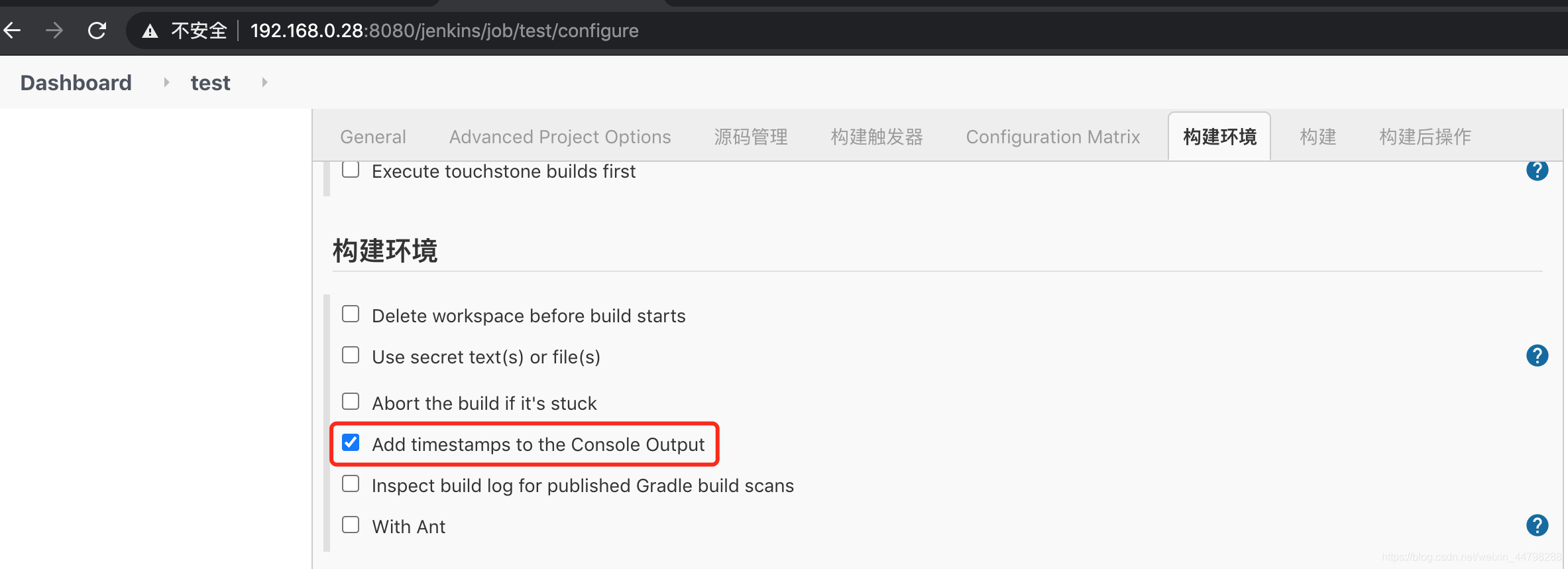
- 在Build中输入打包前的mvn命令,如:
clean install -Dmaven.test.skip=true -Ptest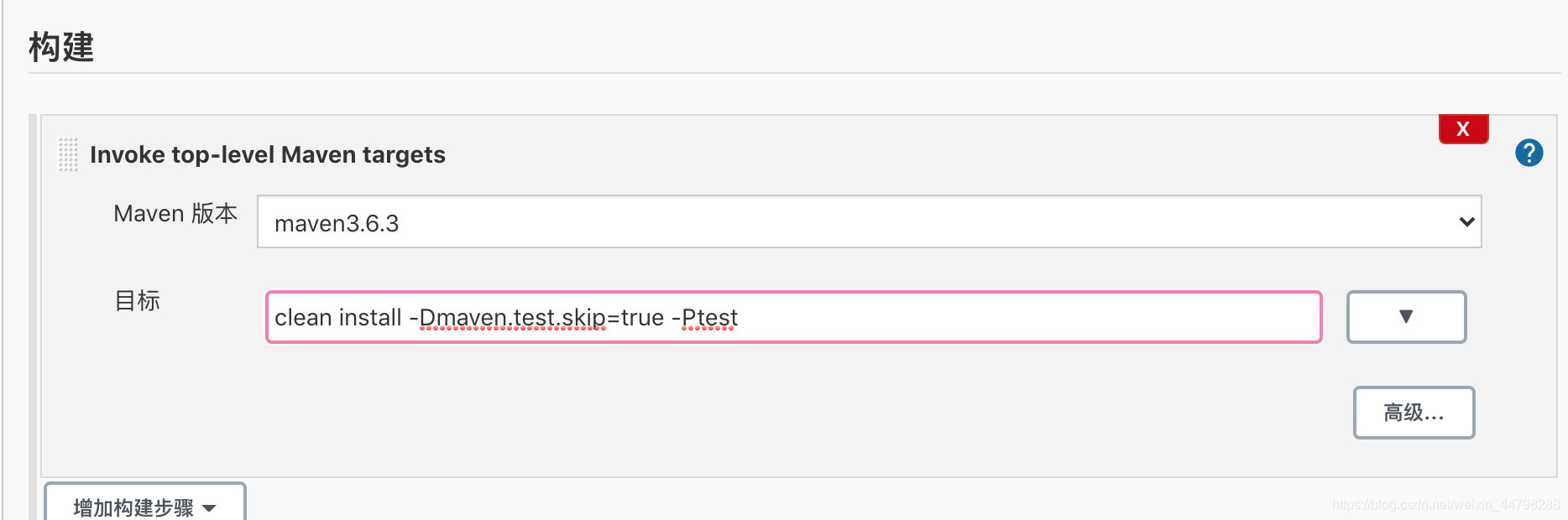
- 立即构建
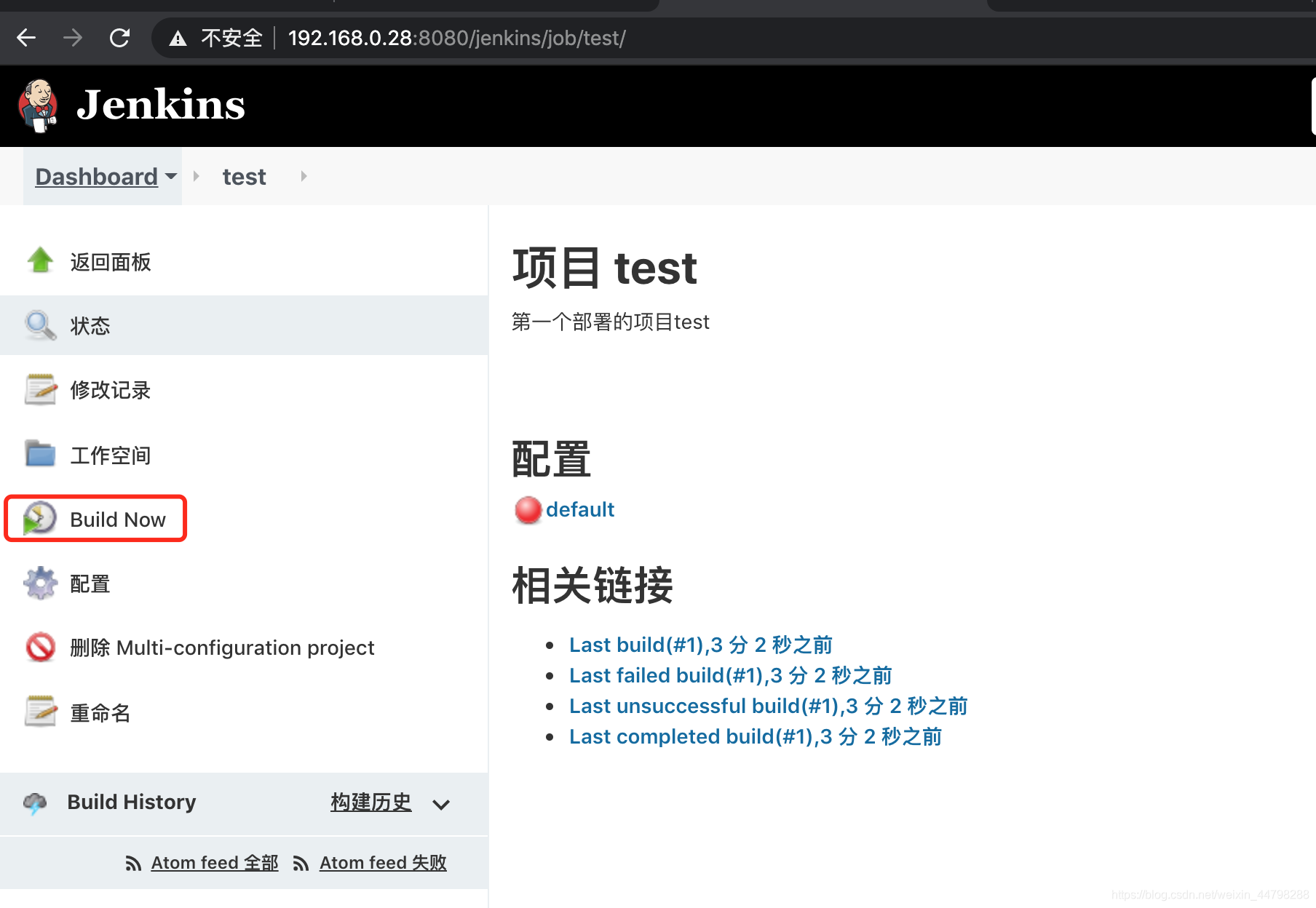
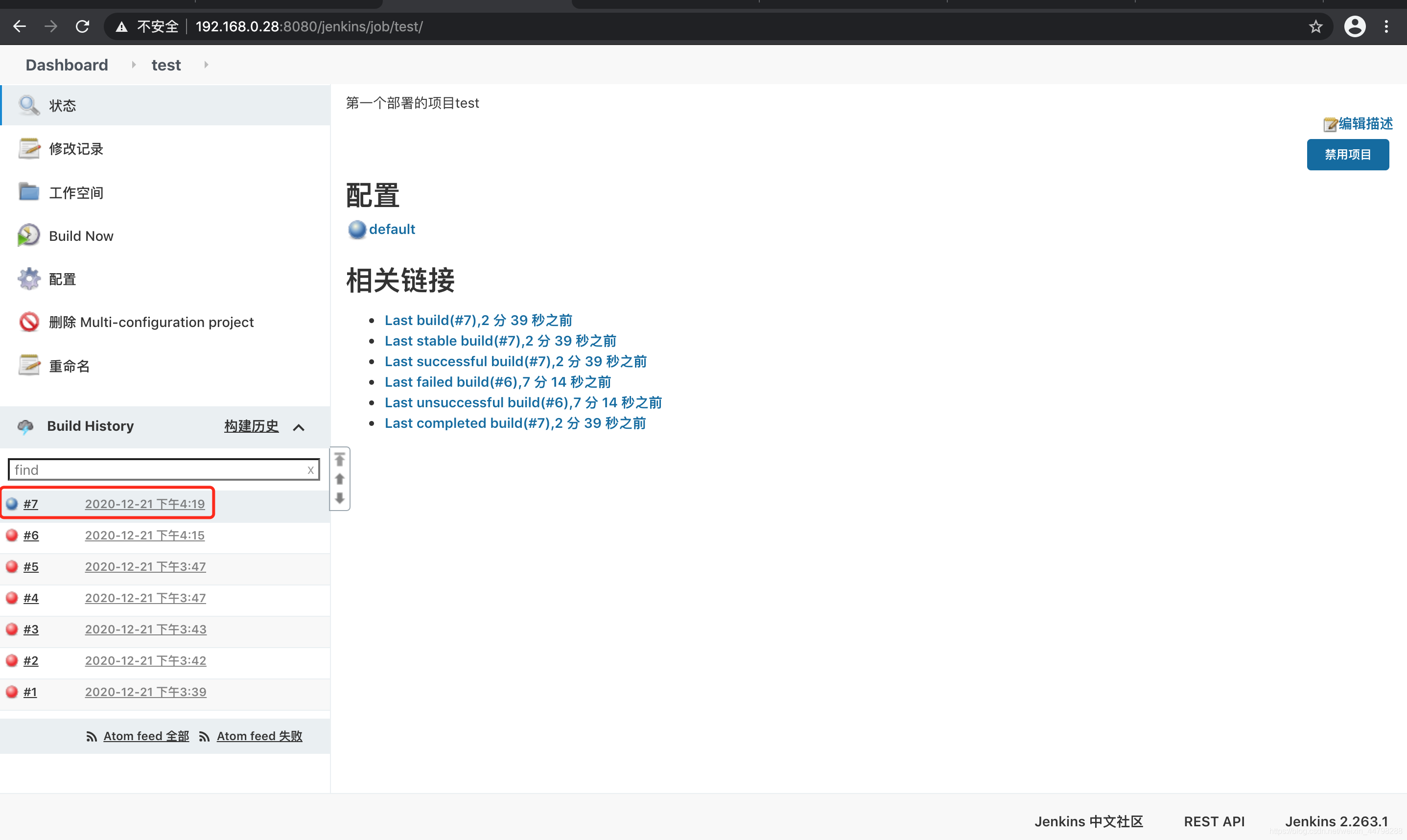
红色表示失败,蓝色表示构建成功。

- 部署项目
为了支持部署,需要安装一个插件:Publish Over SSH
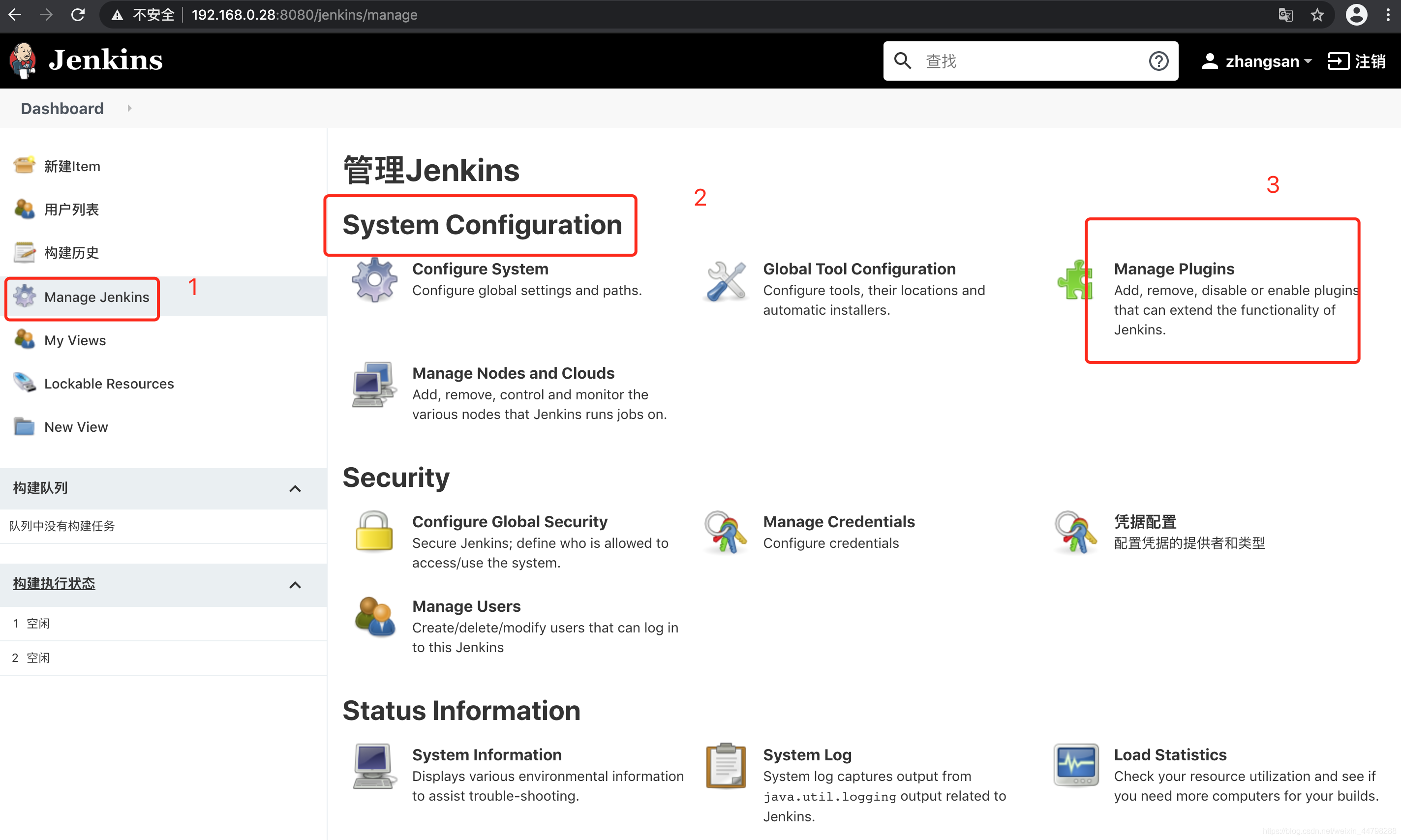
搜索框输入Publish Over SSH,勾选对话框,点击直接安装。
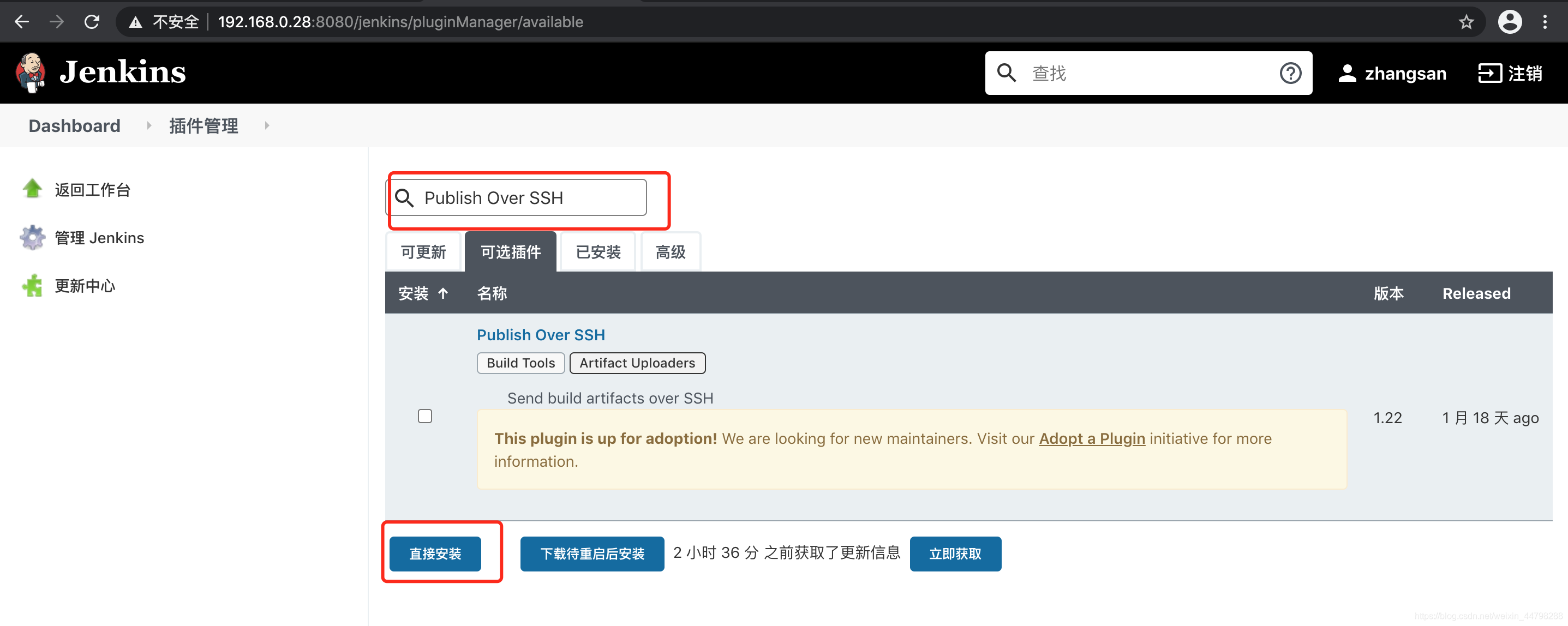
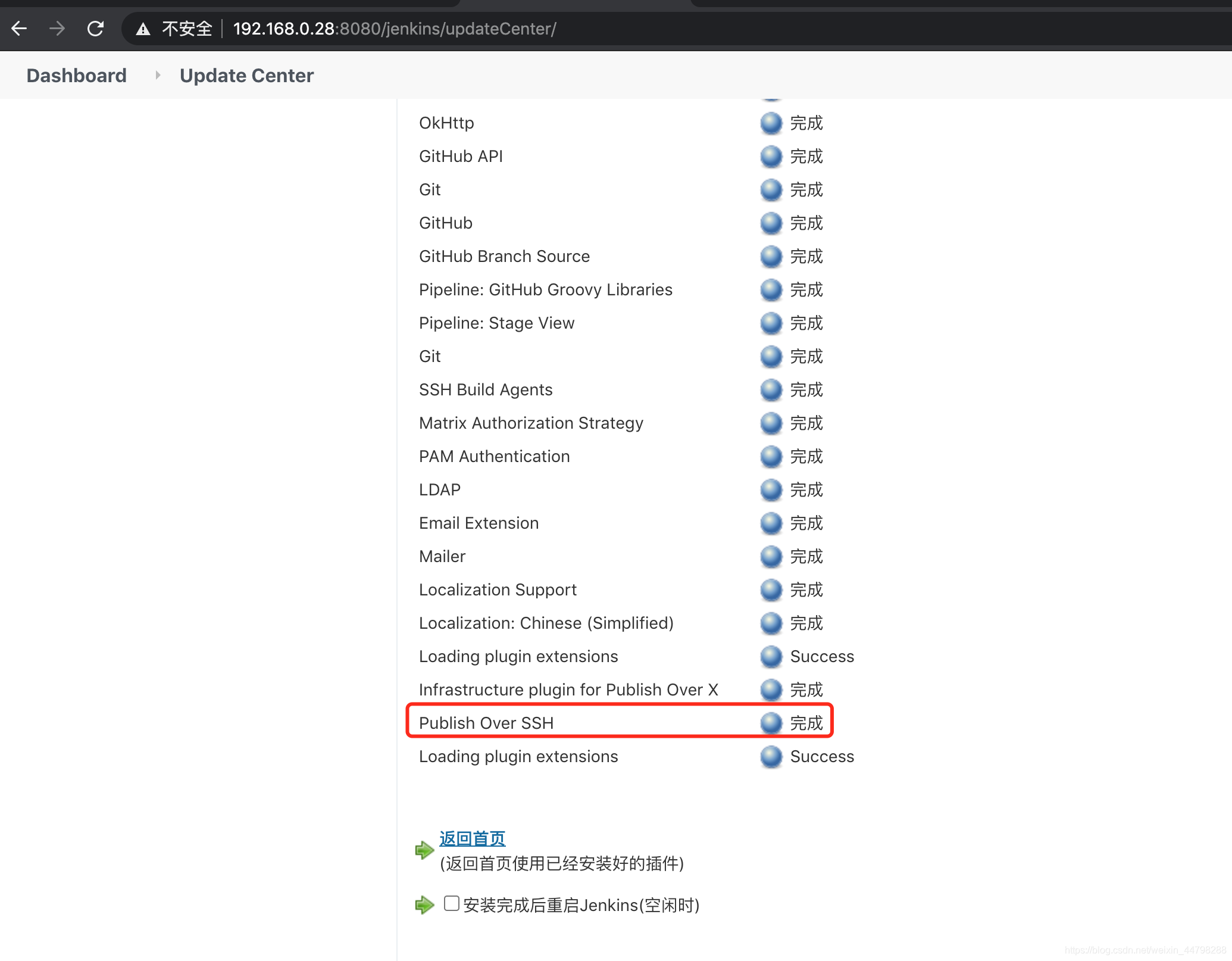
安装成功。之后,需要配置一下我们的部署服务器的信息: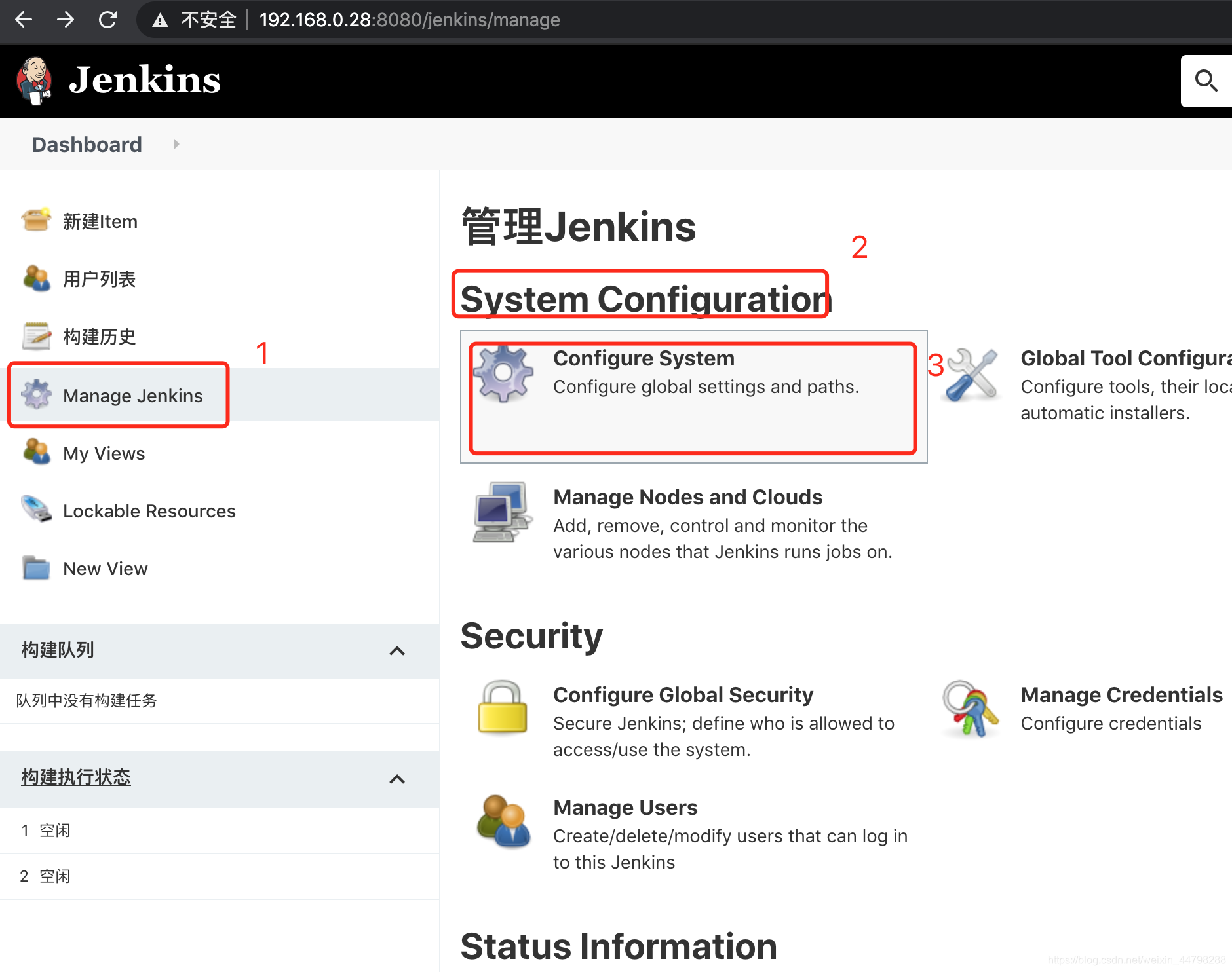
点击Confi gure System拉到最下面就可以看到Publish over SSH,填写信息:
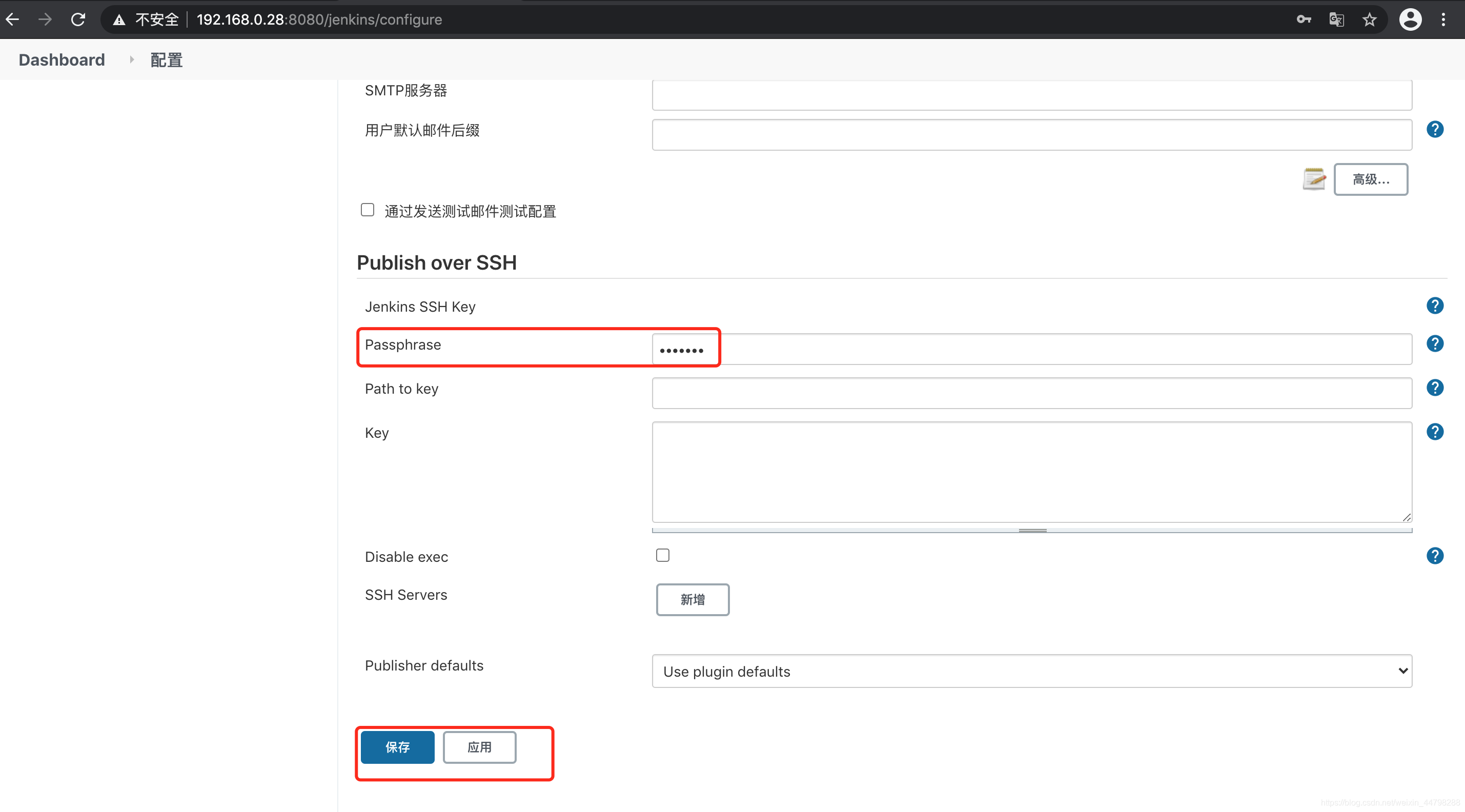
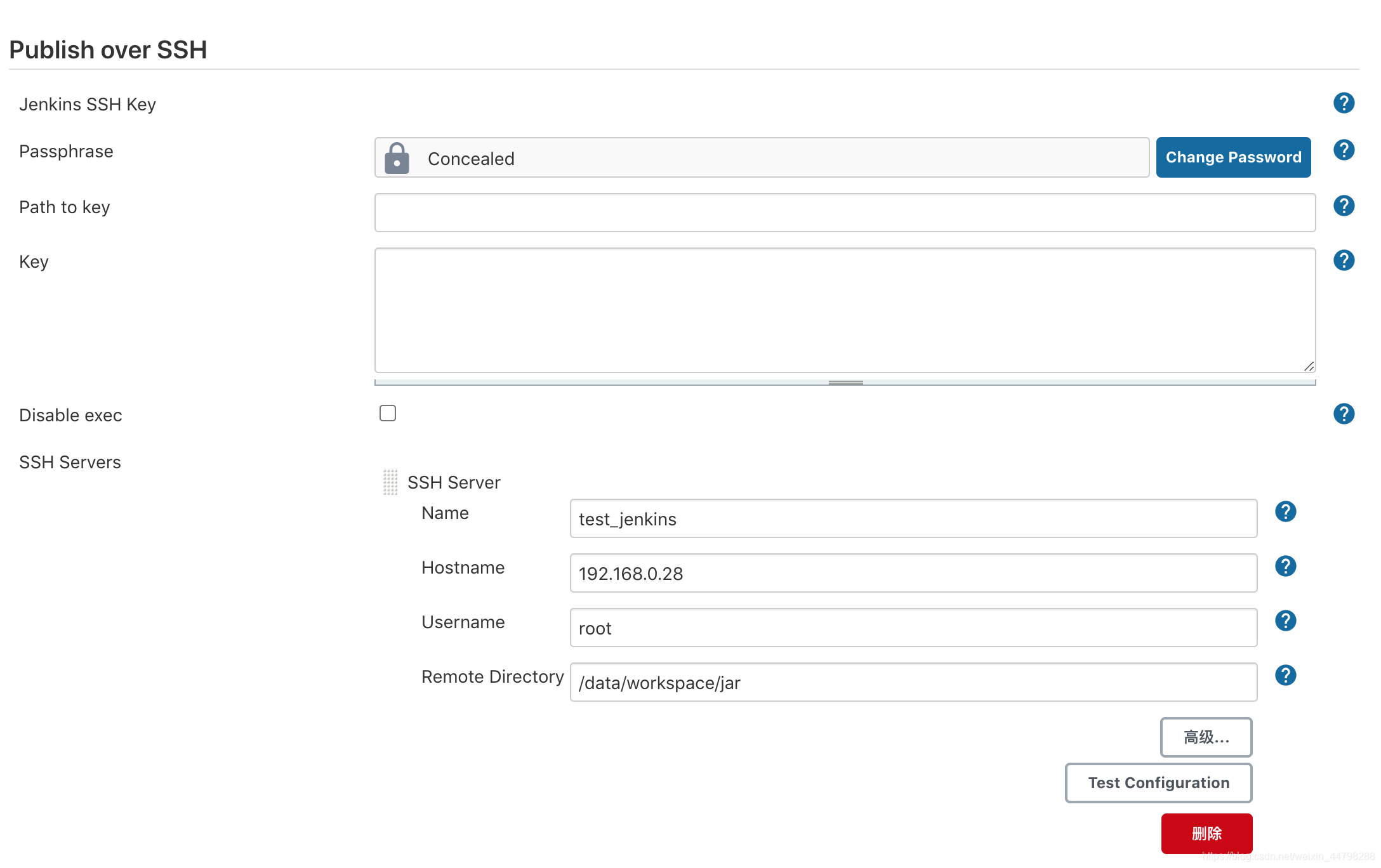
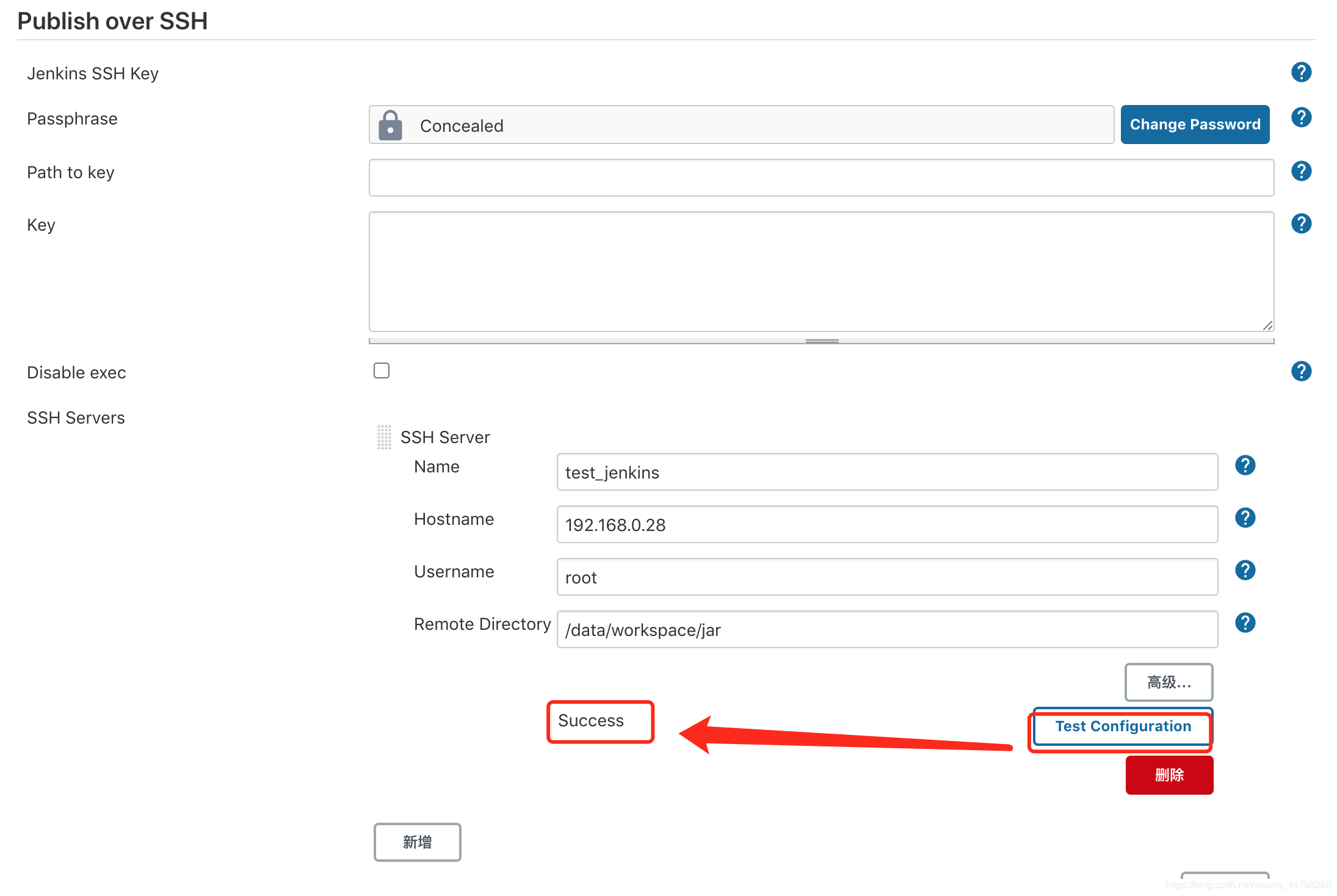
点击保存。然后找到刚才创建的那个job,选择配置
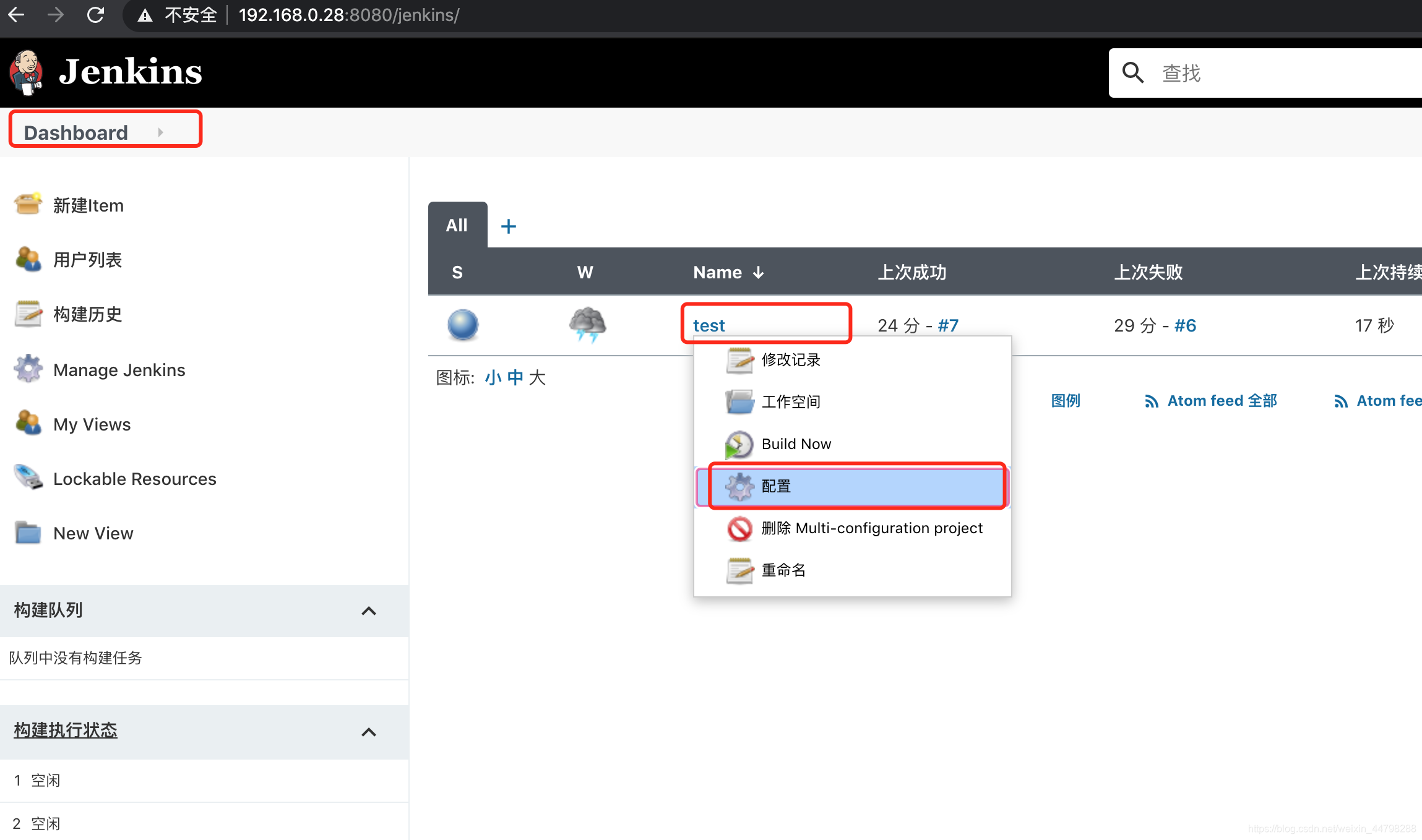
在构建后操作下面选择send build artifacts over ssh, 设置如下:

点击保存。重新构建,构建完成后会执行restart.sh脚本。
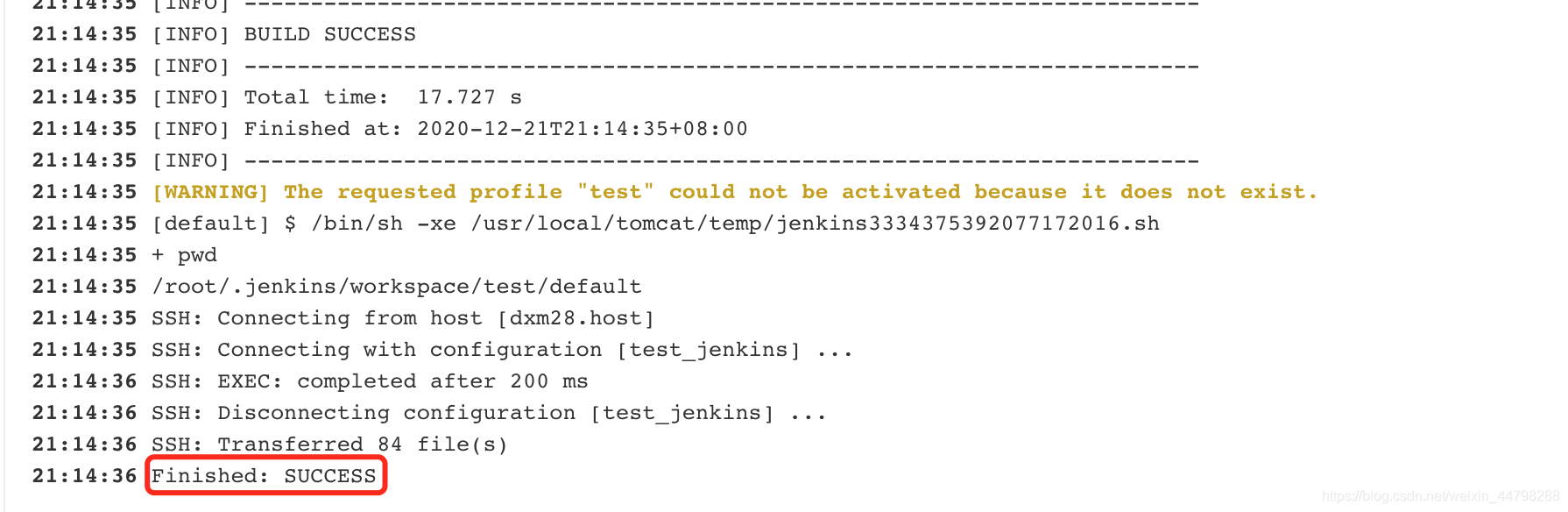
查看进程:
[root@dxm28 admin-server]# ps aux | grep admin-server

智能推荐
使用nginx解决浏览器跨域问题_nginx不停的xhr-程序员宅基地
文章浏览阅读1k次。通过使用ajax方法跨域请求是浏览器所不允许的,浏览器出于安全考虑是禁止的。警告信息如下:不过jQuery对跨域问题也有解决方案,使用jsonp的方式解决,方法如下:$.ajax({ async:false, url: 'http://www.mysite.com/demo.do', // 跨域URL ty..._nginx不停的xhr
在 Oracle 中配置 extproc 以访问 ST_Geometry-程序员宅基地
文章浏览阅读2k次。关于在 Oracle 中配置 extproc 以访问 ST_Geometry,也就是我们所说的 使用空间SQL 的方法,官方文档链接如下。http://desktop.arcgis.com/zh-cn/arcmap/latest/manage-data/gdbs-in-oracle/configure-oracle-extproc.htm其实简单总结一下,主要就分为以下几个步骤。..._extproc
Linux C++ gbk转为utf-8_linux c++ gbk->utf8-程序员宅基地
文章浏览阅读1.5w次。linux下没有上面的两个函数,需要使用函数 mbstowcs和wcstombsmbstowcs将多字节编码转换为宽字节编码wcstombs将宽字节编码转换为多字节编码这两个函数,转换过程中受到系统编码类型的影响,需要通过设置来设定转换前和转换后的编码类型。通过函数setlocale进行系统编码的设置。linux下输入命名locale -a查看系统支持的编码_linux c++ gbk->utf8
IMP-00009: 导出文件异常结束-程序员宅基地
文章浏览阅读750次。今天准备从生产库向测试库进行数据导入,结果在imp导入的时候遇到“ IMP-00009:导出文件异常结束” 错误,google一下,发现可能有如下原因导致imp的数据太大,没有写buffer和commit两个数据库字符集不同从低版本exp的dmp文件,向高版本imp导出的dmp文件出错传输dmp文件时,文件损坏解决办法:imp时指定..._imp-00009导出文件异常结束
python程序员需要深入掌握的技能_Python用数据说明程序员需要掌握的技能-程序员宅基地
文章浏览阅读143次。当下是一个大数据的时代,各个行业都离不开数据的支持。因此,网络爬虫就应运而生。网络爬虫当下最为火热的是Python,Python开发爬虫相对简单,而且功能库相当完善,力压众多开发语言。本次教程我们爬取前程无忧的招聘信息来分析Python程序员需要掌握那些编程技术。首先在谷歌浏览器打开前程无忧的首页,按F12打开浏览器的开发者工具。浏览器开发者工具是用于捕捉网站的请求信息,通过分析请求信息可以了解请..._初级python程序员能力要求
Spring @Service生成bean名称的规则(当类的名字是以两个或以上的大写字母开头的话,bean的名字会与类名保持一致)_@service beanname-程序员宅基地
文章浏览阅读7.6k次,点赞2次,收藏6次。@Service标注的bean,类名:ABDemoService查看源码后发现,原来是经过一个特殊处理:当类的名字是以两个或以上的大写字母开头的话,bean的名字会与类名保持一致public class AnnotationBeanNameGenerator implements BeanNameGenerator { private static final String C..._@service beanname
随便推点
二叉树的各种创建方法_二叉树的建立-程序员宅基地
文章浏览阅读6.9w次,点赞73次,收藏463次。1.前序创建#include<stdio.h>#include<string.h>#include<stdlib.h>#include<malloc.h>#include<iostream>#include<stack>#include<queue>using namespace std;typed_二叉树的建立
解决asp.net导出excel时中文文件名乱码_asp.net utf8 导出中文字符乱码-程序员宅基地
文章浏览阅读7.1k次。在Asp.net上使用Excel导出功能,如果文件名出现中文,便会以乱码视之。 解决方法: fileName = HttpUtility.UrlEncode(fileName, System.Text.Encoding.UTF8);_asp.net utf8 导出中文字符乱码
笔记-编译原理-实验一-词法分析器设计_对pl/0作以下修改扩充。增加单词-程序员宅基地
文章浏览阅读2.1k次,点赞4次,收藏23次。第一次实验 词法分析实验报告设计思想词法分析的主要任务是根据文法的词汇表以及对应约定的编码进行一定的识别,找出文件中所有的合法的单词,并给出一定的信息作为最后的结果,用于后续语法分析程序的使用;本实验针对 PL/0 语言 的文法、词汇表编写一个词法分析程序,对于每个单词根据词汇表输出: (单词种类, 单词的值) 二元对。词汇表:种别编码单词符号助记符0beginb..._对pl/0作以下修改扩充。增加单词
android adb shell 权限,android adb shell权限被拒绝-程序员宅基地
文章浏览阅读773次。我在使用adb.exe时遇到了麻烦.我想使用与bash相同的adb.exe shell提示符,所以我决定更改默认的bash二进制文件(当然二进制文件是交叉编译的,一切都很完美)更改bash二进制文件遵循以下顺序> adb remount> adb push bash / system / bin /> adb shell> cd / system / bin> chm..._adb shell mv 权限
投影仪-相机标定_相机-投影仪标定-程序员宅基地
文章浏览阅读6.8k次,点赞12次,收藏125次。1. 单目相机标定引言相机标定已经研究多年,标定的算法可以分为基于摄影测量的标定和自标定。其中,应用最为广泛的还是张正友标定法。这是一种简单灵活、高鲁棒性、低成本的相机标定算法。仅需要一台相机和一块平面标定板构建相机标定系统,在标定过程中,相机拍摄多个角度下(至少两个角度,推荐10~20个角度)的标定板图像(相机和标定板都可以移动),即可对相机的内外参数进行标定。下面介绍张氏标定法(以下也这么称呼)的原理。原理相机模型和单应矩阵相机标定,就是对相机的内外参数进行计算的过程,从而得到物体到图像的投影_相机-投影仪标定
Wayland架构、渲染、硬件支持-程序员宅基地
文章浏览阅读2.2k次。文章目录Wayland 架构Wayland 渲染Wayland的 硬件支持简 述: 翻译一篇关于和 wayland 有关的技术文章, 其英文标题为Wayland Architecture .Wayland 架构若是想要更好的理解 Wayland 架构及其与 X (X11 or X Window System) 结构;一种很好的方法是将事件从输入设备就开始跟踪, 查看期间所有的屏幕上出现的变化。这就是我们现在对 X 的理解。 内核是从一个输入设备中获取一个事件,并通过 evdev 输入_wayland